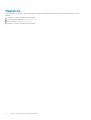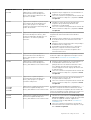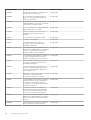Dell SupportAssist Enterprise Virtual Appliance 4.x Guía del usuario
- Tipo
- Guía del usuario

SupportAssist Enterprise, versión 4.0
Guía de solución de problemas

Notas, precauciones y advertencias
NOTA: Una NOTA indica información importante que le ayuda a hacer un mejor uso de su producto.
PRECAUCIÓN: Una ADVERTENCIA indica un potencial daño al hardware o pérdida de datos y le informa cómo evitar el
problema.
AVISO: Una señal de PRECAUCIÓN indica la posibilidad de sufrir daño a la propiedad, heridas personales o la muerte.
© 2019 - 2020 Dell Inc. o sus filiales. Todos los derechos reservados. Dell, EMC y otras marcas comerciales son marcas comerciales
de Dell Inc. o sus filiales. Es posible que otras marcas comerciales sean marcas comerciales de sus respectivos propietarios.
2020 - 01
Rev. A01

1 Descripción general de la solución de problemas..............................................................................5
2 Solución de problemas de implementación y registro de SupportAssist Enterprise.............................6
Implementación de SupportAssist Enterprise.................................................................................................................... 6
Registro de SupportAssist Enterprise.................................................................................................................................6
Cómo abrir la interfaz de usuario de SupportAssist Enterprise....................................................................................... 6
3 Solución de problemas durante la adición de dispositivos en SupportAssist Enterprise.......................8
No se ha podido agregar el dispositivo............................................................................................................................... 8
No se puede conectar con el dispositivo............................................................................................................................ 9
4 Solución de problemas relacionados con las recopilaciones en SupportAssist Enterprise................... 10
No se ha podido recopilar información del sistema..........................................................................................................10
No se ha podido exportar la recopilación.......................................................................................................................... 10
No se ha podido enviar la información del sistema........................................................................................................... 11
Espacio de almacenamiento insuficiente para recopilar la información del sistema..................................................... 11
5 No se pueden editar las credenciales del dispositivo.......................................................................12
6 Requisitos previos de los dispositivos........................................................................................... 13
7 Solución de problemas de adaptadores en SupportAssist Enterprise................................................15
No se puede agregar el adaptador.....................................................................................................................................15
No se puede establecer conexión con el adaptador........................................................................................................15
8 Solución de problemas de configuración de SNMP.........................................................................16
SNMP no configurada......................................................................................................................................................... 16
No se puede configurar SNMP.......................................................................................................................................... 16
No se ha podido comprobar la configuración de SNMP................................................................................................. 17
9 Solución de problemas relacionados con OMSA en SupportAssist Enterprise................................... 18
OMSA no está instalado......................................................................................................................................................18
No se ha podido instalar OMSA..........................................................................................................................................18
No se pudo comprobar la versión de OMSA.................................................................................................................... 19
Nueva versión de OMSA disponible...................................................................................................................................19
OMSA no compatible...........................................................................................................................................................19
10 Solución de problemas relacionados con la autenticación del dispositivo........................................ 20
11 Solución de problemas durante el borrado del registro de eventos del sistema................................ 22
El borrado del registro de eventos del sistema ha fallado.............................................................................................. 22
Borrado del registro de eventos del sistema con la iDRAC............................................................................................22
Borrado del registro de eventos del sistema con OMSA................................................................................................22
Tabla de contenido
Tabla de contenido 3

12 Solución de problemas relacionados con la creación de casos automática.......................................24
13 Solución de problemas relacionados con los servicios de SupportAssist Enterprise......................... 25
Servicios de SupportAssist Enterprise..............................................................................................................................25
Verificar el estado de los servicios SupportAssist Enterprise de Dell EMC................................................................. 25
Verificar o reiniciar el servicio Secure Shell (SSH)..........................................................................................................26
Reiniciar otros servicios en SupportAssist Enterprise.................................................................................................... 26
14 Otros escenarios de solución de problemas..................................................................................27
No se puede ver la información sobre herramientas en Mozilla Firefox....................................................................... 27
No se pueden ver los íconos en Internet Explorer...........................................................................................................27
Modo de mantenimiento.....................................................................................................................................................27
Registros...............................................................................................................................................................................28
15 Apéndice de código de error.......................................................................................................29
4 Tabla de contenido

Descripción general de la solución de
problemas
En esta guía, se proporciona información sobre la solución de problemas que pueden ocurrir durante la implementación y el uso de
SupportAssist Enterprise.
Documentos relacionados
Además de esta guía, puede consultar los siguientes documentos para obtener más información sobre SupportAssist Enterprise 4.0
disponible en www.dell.com/serviceabilitytools.
• Guía del usuario de SupportAssist Enterprise versión 4.0
• Matriz de soporte de SupportAssist Enterprise versión 4.0
• Notas de la versión 4.0 de SupportAssist Enterprise
• Elementos de informes de la versión 4.0 de SupportAssist Enterprise
• Guía de descripción técnica de la versión 4.0 de SupportAssist Enterprise
• Guía de políticas de alerta de la versión 4.0 de SupportAssist Enterprise
• Guía de API REST de la versión 4.0 de SupportAssist Enterprise
1
Descripción general de la solución de problemas 5

Solución de problemas de implementación y
registro de SupportAssist Enterprise
En esta sección, se proporciona información sobre la solución de problemas durante la implementación, el registro y la apertura de
SupportAssist Enterprise.
Temas:
• Implementación de SupportAssist Enterprise
• Registro de SupportAssist Enterprise
• Cómo abrir la interfaz de usuario de SupportAssist Enterprise
Implementación de SupportAssist Enterprise
Si experimenta algún problema durante la implementación de SupportAssist Enterprise, asegúrese de que el servidor en el que se
implementó SupportAssist Enterprise tenga conexión a Internet. Si el servidor se conecta a Internet a través de un servidor proxy, ingrese
los detalles del servidor proxy en el asistente de instalación.
Después de la implementación, se muestra el siguiente mensaje: La interfaz web del usuario de VE de SAE se está ejecutando en
https://<SAE IP>:5700. Si no se muestra este mensaje, inicie sesión en SSH y actualice la configuración de red en la página YaST2.
Consulte "Requisitos mínimos para implementar y utilizar SupportAssist Enterprise" en la guía del usuario de SupportAssist Enterprise
versión 4.0 disponible en www.dell.com/serviceabilitytools para acceder a los requisitos mínimos de hardware, software y redes para la
implementación y la utilización de SupportAssist Enterprise.
Registro de SupportAssist Enterprise
Si experimenta algún problema durante el registro de SupportAssist Enterprise, asegúrese de lo siguiente:
• El servidor en el que se implementó SupportAssist Enterprise puede conectarse a Internet.
• Si el servidor en el que se implementó SupportAssist Enterprise se conecta a Internet mediante un servidor proxy, ingrese los detalles
del servidor proxy en la página Configuración de proxy.
• Los ajustes de red del servidor en el que se implementó SupportAssist Enterprise son correctos.
• Los puertos 443 y 8443 están abiertos en el firewall para acceder a los servidores empresariales y globales. Para obtener la lista de
destinos a fin de garantizar la conectividad a los servidores globales y empresariales, consulte "Requisitos de red" en la guía del
usuario de SupportAssist Enterprise versión 4.0 disponible en www.dell.com/serviceabilitytools.
• Los detalles de registro, como el nombre, el apellido, la dirección de correo electrónico y el número de teléfono que proporcionó son
válidos.
• Utilice un diseño de teclado en inglés para ingresar el número de teléfono y la dirección de correo electrónico.
• Vuelva a intentar el registro pasado un tiempo.
Consulte "Requisitos mínimos para implementar y utilizar SupportAssist Enterprise" en la guía del usuario de SupportAssist Enterprise
versión 4.0 disponible en www.dell.com/serviceabilitytools para acceder a los requisitos mínimos de hardware, software y redes para la
implementación y la utilización de SupportAssist Enterprise.
Cómo abrir la interfaz de usuario de SupportAssist
Enterprise
Si se muestra un error al abrir la interfaz del usuario de SupportAssist Enterprise, realice los siguientes pasos:
1. Inicie sesión en el dispositivo mediante Secure Shell (SSH) con las credenciales de raíz.
2. Ejecute el siguiente comando para acceder al contenedor de VE de SAE: docker exec -it saede-app /bash.
3. Ejecute el siguiente comando para reiniciar el servicio de SupportAssist: systemctl restart supportassist.
2
6 Solución de problemas de implementación y registro de SupportAssist Enterprise

4. Compruebe los archivos de registro para identificar el componente que no se pudo cargar. Para acceder a los registros, realice los
siguientes pasos:
a. Vaya a cd /var/lib/docker/volumes.
b. Para acceder a los registros del adaptador, vaya a saede-ome_logs/_data/.
c. Para acceder a los registros de VE de SAE, vaya a saede_logs/_data/.
d. Para acceder a los registros de VE de SRS, vaya a esrslog/_data/var/log/.
Solución de problemas de implementación y registro de SupportAssist Enterprise 7

Solución de problemas durante la adición de
dispositivos en SupportAssist Enterprise
En esta sección, se proporciona información sobre la solución de problemas durante la adición de dispositivos en SupportAssist Enterprise.
En esta sección, también se proporciona información sobre los requisitos previos para agregar un dispositivo a SupportAssist Enterprise.
Temas:
• No se ha podido agregar el dispositivo
• No se puede conectar con el dispositivo
No se ha podido agregar el dispositivo
Si un dispositivo muestra un estado No se puede agregar dispositivo:
• Si el dispositivo es una iDRAC, asegúrese de que la iDRAC tiene una licencia Express o Enterprise. Para obtener información sobre la
compra e instalación de una licencia Enterprise o Express, consulte "Administración de licencias" en la guía del usuario de la iDRAC
disponible en www.dell.com/idracmanuals.
• Si el dispositivo es un arreglo Storage SC Series, asegúrese de que SupportAssist está habilitado en Enterprise Manager. Para obtener
información sobre la habilitación de SupportAssist en Enterprise Manager, consulte la guía del administrador de Dell Enterprise
Manager en www.dell.com/storagemanuals.
• Si el dispositivo se inventarió a través de un adaptador, asegúrese de que las credenciales del dispositivo sean correctas. Para resolver
errores con las credenciales, puede editar las credenciales del dispositivo, actualizar la cuenta de credenciales o asignar otro perfil de
credenciales.
Si aparece un mensaje de error indicando que SupportAssist Enterprise no puede agregar el dispositivo:
• Asegúrese de que el modelo de dispositivo es compatible. Para obtener una lista completa de los modelos de dispositivos compatibles,
consulte la matriz de soporte de SupportAssist Enterprise versión 4.0 disponible en www.dell.com/serviceabilitytools.
• Asegúrese de que se cumplan los requisitos previos para agregar el dispositivo. Para obtener información acerca de los requisitos
previos para agregar un dispositivo, consulte "Adición de dispositivos" en la guía del usuario de SupportAssist Enterprise versión 4.0
disponible en www.dell.com/serviceabilitytools.
• Verifique si se puede acceder al dispositivo desde el servidor en el que se implementó SupportAssist Enterprise.
• Verifique si las credenciales del dispositivo (nombre de usuario y contraseña) que proporcionó son correctas.
• Si el mensaje de error indica que el dispositivo no se ha podido agregar dentro del límite de tiempo predefinido, vuelva a intentar
agregar el dispositivo.
• Si el nivel de cifrado del dispositivo es superior a 128 bits, realice una de las acciones siguientes:
• Reduzca el nivel de cifrado a 128 bits.
• En el servidor que está ejecutando SupportAssist Enterprise, asegúrese de que los archivos de la política de jurisdicción de fuerza
ilimitada de Java Cryptography Extension (JCE) están instalados en Java Development Kit (JDK) o Java Runtime Environment
(JRE). Para obtener más información sobre el archivo ilimitado JCE, visite Oracle.com.
Si el mensaje de error indica que SupportAssist Enterprise no puede agregar un servidor porque el nivel de cifrado SSL del dispositivo está
configurado en 256 bits o superior:
1. Descargue el kit Zulu Cryptographic Extension Kit disponible en el sitio web de Azul Systems.
2. Extraiga el archivo descargado.
3. Copie los archivos local_policy.jar y US_export_policy.jar y péguelos en la siguiente ubicación del sistema en el que se
implementó SupportAssist Enterprise:
• /opt/dell/supportassist/jre/lib/security
4. Reinicie el servicio de SupportAssist y vuelva a intentar la operación.
Para obtener información sobre los requisitos previos para agregar un dispositivo, recopilar información del sistema del dispositivo o editar
las credenciales del dispositivo, consulte Requisitos previos de los dispositivos.
3
8 Solución de problemas durante la adición de dispositivos en SupportAssist Enterprise

No se puede conectar con el dispositivo
Si un dispositivo muestra un estado No se puede acceder al dispositivo:
• Haga clic en el enlace de estado de error en la columna Estado de la página Dispositivos para ver los pasos para la resolución de
problemas.
• Verifique si el dispositivo está encendido y conectado a la red.
• Verifique que los puertos de red necesarios están abiertos en el dispositivo.
• Si ha agregado el dispositivo a SupportAssist Enterprise proporcionando la dirección IP del dispositivo, verifique si la dirección IP del
dispositivo ha cambiado. La dirección IP puede cambiar cada vez que el dispositivo se reinicia, si el dispositivo está configurado para
obtener una dirección IP dinámica.
• Si la dirección IP del dispositivo ha cambiado:
• Elimine el dispositivo de SupportAssist Enterprise. Consulte "Eliminar dispositivo" en la guía del usuario de SupportAssist Enterprise
versión 4.0 disponible en www.dell.com/serviceabilitytools.
• Agregue nuevamente el dispositivo. Consulte "Adición de dispositivos" en la guía del usuario de SupportAssist Enterprise versión
4.0 disponible en www.dell.com/serviceabilitytools.
NOTA: Para evitar eliminar y agregar un dispositivo cada vez que la dirección IP del dispositivo cambie, se
recomienda proporcionar el hostname del dispositivo (en lugar de la dirección IP) cuando se agregue el
dispositivo.
Solución de problemas durante la adición de dispositivos en SupportAssist Enterprise 9

Solución de problemas relacionados con las
recopilaciones en SupportAssist Enterprise
En esta sección, se proporciona información sobre la solución de problemas durante la recopilación, el envío o la exportación de la
información del sistema.
Temas:
• No se ha podido recopilar información del sistema
• No se ha podido exportar la recopilación
• No se ha podido enviar la información del sistema
• Espacio de almacenamiento insuficiente para recopilar la información del sistema
No se ha podido recopilar información del sistema
Si un dispositivo muestra un estado
No se puede recopilar información del sistema:
• Haga clic en el enlace Error en la columna Estado para ver los posibles pasos para la resolución de problemas.
• Verifique si se puede acceder al dispositivo desde el servidor en el que se implementó SupportAssist Enterprise.
• Verifique si las credenciales del dispositivo (nombre de usuario y contraseña) que proporcionó son correctas.
• Si la contraseña del dispositivo es extensa (10 o más caracteres), intente asignar una contraseña más corta (alrededor de 5 a 7
caracteres) que no incluya espacios ni comillas y, a continuación, actualice la contraseña en SupportAssist Enterprise.
Si el mensaje de error indica que SupportAssist Enterprise no puede recopilar la información del sistema del servidor porque el nivel de
cifrado SSL del dispositivo está configurado en 256 bits o superior:
1. Descargue el kit Zulu Cryptographic Extension Kit disponible en el sitio web de Azul Systems.
2. Extraiga el archivo descargado.
3. Copie los archivos local_policy.jar y US_export_policy.jar y péguelos en la siguiente ubicación del sistema en el que se
implementó SupportAssist Enterprise:
• /opt/dell/supportassist/jre/lib/security
4. Reinicie el servicio de SupportAssist y vuelva a intentar la operación.
Después de resolver el problema subyacente, inicie manualmente la recopilación y carga de información del sistema. Consulte "Iniciar la
recopilación de información del sistema desde un único dispositivo" en la
guía del usuario de SupportAssist Enterprise versión 4.0
disponible en www.dell.com/serviceabilitytools.
Para obtener información sobre los requisitos previos para agregar un dispositivo, recopilar información del sistema del dispositivo o editar
las credenciales del dispositivo, consulte
Requisitos previos de los dispositivos.
No se ha podido exportar la recopilación
Si un dispositivo muestra un estado No se puede exportar la recopilación:
• Haga clic en el enlace Error en la columna Estado para ver los posibles pasos para la resolución de problemas.
• Inicie manualmente la recopilación y la carga de información del sistema. Consulte "Iniciar la recopilación de información del sistema
desde un único dispositivo" en la guía del usuario de SupportAssist Enterprise versión 4.0 disponible en www.dell.com/
serviceabilitytools.
Si el problema continúa, póngase en contacto con la asistencia técnica de Dell EMC para recibir ayuda.
4
10 Solución de problemas relacionados con las recopilaciones en SupportAssist Enterprise

No se ha podido enviar la información del sistema
Si un dispositivo muestra un estado No se puede enviar la información del sistema:
• Haga clic en el enlace Error en la columna Estado para ver los posibles pasos para la resolución de problemas.
• Verifique si el servidor en el que se implementó SupportAssist Enterprise puede conectarse a Internet.
• Si el servidor en el que se implementó SupportAssist Enterprise se conecta a Internet mediante un servidor proxy, asegúrese de que los
ajustes del proxy están configurados en SupportAssist Enterprise. Consulte "Configurar los ajustes del servidor proxy" en la guía del
usuario de SupportAssist Enterprise versión 4.0 disponible en www.dell.com/serviceabilitytools.
• Garantice la conectividad con el servidor empresarial y de acceso global. Consulte "Prueba de conectividad de red" en la guía del
usuario de SupportAssist Enterprise versión 4.0 disponible en www.dell.com/serviceabilitytools.
• Asegúrese de que el archivo de recopilación no contenga posibles amenazas como virus o malware.
Después de resolver el problema subyacente, inicie manualmente la recopilación y carga de información del sistema. Consulte "Iniciar la
recopilación de información del sistema desde un único dispositivo" en la
guía del usuario de SupportAssist Enterprise versión 4.0
disponible en www.dell.com/serviceabilitytools.
Espacio de almacenamiento insuficiente para
recopilar la información del sistema
Si un dispositivo muestra un estado Espacio de almacenamiento insuficiente para recopilar la información del sistema,
asegúrese de que el servidor en el que se implementó SupportAssist Enterprise tenga suficiente espacio libre.
Solución de problemas relacionados con las recopilaciones en SupportAssist Enterprise
11

No se pueden editar las credenciales del
dispositivo
Si aparece un mensaje de error que indica que en SupportAssist Enterprise No se pueden editar las credenciales de un dispositivo:
• Verifique si se puede acceder al dispositivo desde el servidor en el que se implementó SupportAssist Enterprise.
• Verifique si las credenciales del dispositivo (nombre de usuario y contraseña) que proporcionó son correctas.
Si el mensaje de error indica que SupportAssist Enterprise no puede editar las credenciales del dispositivo porque el nivel de cifrado SSL del
dispositivo está configurado en 256 bits o superior:
1. Descargue el kit Zulu Cryptographic Extension Kit disponible en el sitio web de Azul Systems.
2. Extraiga el archivo descargado.
3. Copie los archivos local_policy.jar y US_export_policy.jar y péguelos en la siguiente ubicación del sistema en el que se
implementó SupportAssist Enterprise:
• /opt/dell/supportassist/jre/lib/security
4. Reinicie el servicio de SupportAssist y vuelva a intentar la operación.
Para obtener información sobre los requisitos previos para agregar un dispositivo, recopilar información del sistema del dispositivo o editar
las credenciales del dispositivo, consulte Requisitos previos de los dispositivos.
5
12 No se pueden editar las credenciales del dispositivo

Requisitos previos de los dispositivos
En las secciones siguientes, se enumeran los requisitos previos para agregar un dispositivo, recopilar la información del sistema desde el
dispositivo y editar las credenciales del dispositivo.
Servidor
• Para agregar un servidor proporcionando los detalles del sistema operativo (monitoreo basado en agentes) y si el dispositivo ejecuta un
sistema operativo Linux:
• Verifique si las credenciales que proporcionó tienen derechos de raíz, superusuario o usuario sudo en el dispositivo. Si proporciona
el nombre de usuario y la contraseña de un usuario sudo, asegúrese de que el usuario sudo está configurado para SupportAssist
Enterprise. Consulte "Configurar el acceso sudo a SupportAssist Enterprise en un servidor que ejecuta Linux" en la guía del usuario
de SupportAssist Enterprise versión 4.0 disponible en www.dell.com/serviceabilitytools.
• Verifique si el servicio Secure Shell (SSH) se ejecuta en el dispositivo.
• Verifique que la autenticación de contraseña SSH está habilitada. Está habilitado de manera predeterminada.
• Asegúrese de que OpenSSL está actualizado. Para obtener más información, consulte la solución para la vulnerabilidad de inserción
CCS de OpenSSL (CVE-2014-0224) disponible en el sitio web de asistencia del sistema operativo.
• Para agregar un servidor proporcionando los detalles de la iDRAC (monitoreo sin agentes), asegúrese de que la iDRAC tenga una
licencia Enterprise o Express instalada. Para obtener información sobre la compra y la instalación de una licencia Enterprise o Express,
consulte "Administración de licencias" en Guía del usuario de iDRAC disponible en www.dell.com/idracmanuals.
Hipervisor
Para los dispositivos que ejecutan VMware ESX y ESXi:
• Asegúrese de que SFCBD y CIMOM están habilitados en el dispositivo.
• Para habilitar SFCBD, utilice el siguiente comando: /etc/init.d/sfcbd-watchdog start.
• Para habilitar WBEM, utilice el siguiente comando: esxcli system wbem set --enable true.
En función de la situación, puede que tenga que ejecutar los siguientes comandos.
• Para comprobar el estado del agente: /etc/init.d/sfcbd-watchdog status.
• Para restablecer WBEM:
1. Deshabilite WBEM en el dispositivo: esxcli system wbem set --enable false.
2. Habilite WBEM en el dispositivo: esxcli system wbem set --enable true.
• Para deshabilitar SFCBD, utilice el siguiente comando: /etc/init.d/sfcbd-watchdog stop.
Dispositivo de almacenamiento de datos
Para el arreglo de almacenamiento serie PS:
• Asegúrese de que los servicios de SSH y SNMP se están ejecutando en el dispositivo.
• Asegúrese de proporcionar la dirección IP del grupo de administración del dispositivo en la ventana Agregar un único dispositivo.
Para el arreglo de almacenamiento serie SC:
• Asegúrese de que el servicio REST se ejecuta en el dispositivo.
• Asegúrese de que SupportAssist está habilitado en Enterprise Manager. Para obtener información sobre la habilitación de
SupportAssist en Enterprise Manager, consulte la guía del administrador de Dell Enterprise Manager en Dell.com/storagemanuals.
En el dispositivo Fluid File System (FluidFS), asegúrese de que el servicio SSH se esté ejecutando en el dispositivo.
Algunos dispositivos de almacenamiento de datos se deben agregar a SupportAssist Enterprise directamente desde el dispositivo. Para
obtener información acerca de cómo agregar dispositivos, consulte "Adición de dispositivos" en la guía del usuario de SupportAssist
Enterprise versión 4.0 disponible en www.dell.com/serviceabilitytools.
6
Requisitos previos de los dispositivos 13

Sistema de red
• Asegúrese de que los servicios de SSH y SNMP se están ejecutando en el dispositivo.
• Si la contraseña de habilitación está configurada en el dispositivo, asegúrese de proporcionar dicha contraseña en la ventana Agregar
un único dispositivo.
Chasis
Asegúrese de que el servicio SSH se está ejecutando en el dispositivo.
Software
En el caso de HIT Kit/VSM:
• Asegúrese de que el servicio SSH se está ejecutando en el sistema.
• Asegúrese de que tiene credenciales raíz para la conexión SSH. SupportAssist Enterprise utiliza el servicio SSH para conectarse al
sistema.
Dispositivo de infraestructura hiperconvergente
En el caso de la escala de Web:
• Asegúrese de que se puede acceder al dispositivo desde el servidor en el que se implementó SupportAssist Enterprise.
• Asegúrese de que los puertos necesarios están abiertos. Consulte la matriz de soporte de SupportAssist Enterprise versión 4.0
disponible en www.dell.com/serviceabilitytools.
• Asegúrese de que la versión de firmware 4.x o posterior esté instalada en el dispositivo para la recopilación de información del sistema.
• Verifique si las credenciales de cuenta asignadas (nombre de usuario y contraseña) que proporcionó son correctas.
Máquina virtual
• Asegúrese de que se puede acceder al sistema que aloja la máquina virtual desde el servidor en el que se implementó SupportAssist
Enterprise.
• Asegúrese de que los puertos necesarios y los protocolos están activados en la red. Consulte la matriz de soporte de SupportAssist
Enterprise versión 4.0 disponible en www.dell.com/serviceabilitytools.
14
Requisitos previos de los dispositivos

Solución de problemas de adaptadores en
SupportAssist Enterprise
En esta sección, se proporciona información sobre la solución de problemas relacionados con los adaptadores en SupportAssist Enterprise.
Temas:
• No se puede agregar el adaptador
• No se puede establecer conexión con el adaptador
No se puede agregar el adaptador
Si la página Adaptadores muestra un estado No se puede agregar el adaptador:
• Verifique si se puede acceder al servidor en el que desea agregar el adaptador desde el servidor en el que se implementó SupportAssist
Enterprise.
• Asegúrese de que el sistema en el que desea configurar el adaptador tiene más de 500 MB de espacio libre en disco necesario para la
instalación de los adaptadores.
• Verifique si el puerto 135 está abierto en el sistema en el que desea configurar el adaptador.
• Asegúrese de que Microsoft .NET Framework 4.5 está instalado en el sistema en el que desea configurar el adaptador.
• Asegúrese de que el adaptador ya no está instalado en el servidor en el que está intentando configurar el adaptador.
• Busque el archivo appconfig.properties en la carpeta config y, a continuación, aumente el valor de tiempo de espera de
adapter.websocket.timeout. El tiempo predeterminado es de cinco segundos y el tiempo máximo es de un minuto.
No se puede establecer conexión con el adaptador
Es posible que aparezca un estado Desconectado en el área de encabezado si el servidor en el que se implementó SupportAssist
Enterprise no se puede conectar a un adaptador que haya configurado. Cuando se produce este problema, también se muestra un estado
Desconectado en la página Adaptadores.
Si se muestra el estado Desconectado, asegúrese de que el puerto 5700 esté abierto en el servidor en el que se implementó
SupportAssist Enterprise.
7
Solución de problemas de adaptadores en SupportAssist Enterprise 15

Solución de problemas de configuración de
SNMP
En esta sección, se proporciona información sobre la solución de problemas de configuración y verificación de la configuración de SNMP.
Temas:
• SNMP no configurada
• No se puede configurar SNMP
• No se ha podido comprobar la configuración de SNMP
SNMP no configurada
Si un dispositivo muestra un estado SNMP no configurado:
• Configure los valores de SNMP del dispositivo mediante la opción Configurar SNMP. Consulte "Configurar los ajustes de SNMP con
SupportAssist Enterprise" en la guía del usuario de SupportAssist Enterprise versión 4.0 disponible en www.dell.com/
serviceabilitytools.
• Si la configuración de SNMP no se puede completar correctamente incluso después de varios intentos, inicie sesión en el dispositivo y
configure manualmente los ajustes de SNMP. Para obtener instrucciones sobre cómo configurar manualmente los ajustes de SNMP:
• En el caso de un servidor o hipervisor que haya agregado en SupportAssist Enterprise con la dirección IP del sistema operativo,
consulte "Configurar manualmente el destino de alerta de un servidor" en la guía del usuario de SupportAssist Enterprise versión
4.0 disponible en www.dell.com/serviceabilitytools.
• En el caso de un servidor que haya agregado a SupportAssist Enterprise con la dirección IP de una iDRAC, consulte "Configurar
manualmente el destino de la alerta de una iDRAC con la interfaz web" en la guía del usuario de SupportAssist Enterprise versión
4.0 disponible en www.dell.com/serviceabilitytools.
No se puede configurar SNMP
Si un dispositivo muestra el estado
No se puede configurar el SNMP:
• Compruebe que la configuración de la red sea correcta.
• Asegúrese de que el puerto SNMP (162) esté abierto.
• Compruebe que la configuración del servidor de seguridad sea correcta.
• Configure los ajustes de SNMP del dispositivo con la opción Configurar SNMP. Consulte "Configurar los ajustes de SNMP con
SupportAssist Enterprise" en la guía del usuario de SupportAssist Enterprise versión 4.0 disponible en www.dell.com/
serviceabilitytools.
Si la configuración de SNMP sigue sin ser correcta, puede configurar manualmente los ajustes de SNMP. Para obtener instrucciones para
configurar manualmente la configuración de SNMP:
• En el caso de un servidor o hipervisor que haya agregado a SupportAssist Enterprise con la dirección IP del sistema operativo, consulte
"Configurar manualmente el destino de alerta de un servidor" en la guía del usuario de SupportAssist Enterprise versión 4.0 disponible
en www.dell.com/serviceabilitytools.
• En el caso de un servidor que haya agregado a SupportAssist Enterprise con la dirección IP de una iDRAC, consulte "Configurar
manualmente el destino de la alerta de una iDRAC con la interfaz web" en la guía del usuario de SupportAssist Enterprise versión 4.0
disponible en www.dell.com/serviceabilitytools.
8
16 Solución de problemas de configuración de SNMP

No se ha podido comprobar la configuración de
SNMP
Si el dispositivo muestra un estado No se puede verificar la configuración de SNMP:
• Asegúrese de que DNS esté configurado correctamente.
• Asegúrese de que el puerto SNMP (162) esté abierto.
• Compruebe que la configuración del servidor de seguridad sea correcta.
• Configure los ajustes de SNMP del dispositivo con la opción Configurar SNMP. Consulte "Configurar los ajustes de SNMP con
SupportAssist Enterprise" en la guía del usuario de SupportAssist Enterprise versión 4.0 disponible en www.dell.com/
serviceabilitytools.
• Reinicie el servicio snmpdtrapd.
Solución de problemas de configuración de SNMP 17

Solución de problemas relacionados con
OMSA en SupportAssist Enterprise
En esta sección, se proporciona información sobre la solución de problemas durante la instalación, la verificación o la actualización de
OMSA en SupportAssist Enterprise.
Temas:
• OMSA no está instalado
• No se ha podido instalar OMSA
• No se pudo comprobar la versión de OMSA
• Nueva versión de OMSA disponible
• OMSA no compatible
OMSA no está instalado
Si un dispositivo muestra el estado OMSA no está instalado:
• Instale OMSA en el dispositivo utilizando la opción Instalar/Actualizar OMSA. Consulte "Instalar o actualizar OMSA con
SupportAssist Enterprise" en la guía del usuario de SupportAssist Enterprise versión 4.0 disponible en www.dell.com/
serviceabilitytools.
• Si la instalación de OMSA no puede completarse correctamente incluso después de varios intentos, inicie sesión en el dispositivo y
descargue e instale manualmente la versión recomendada de OMSA en el dispositivo. Para obtener información sobre la versión
recomendada de OMSA, consulte la
matriz de soporte de SupportAssist Enterprise versión 4.0 en www.dell.com/serviceabilitytools.
No se ha podido instalar OMSA
Si un dispositivo muestra un estado No se puede instalar OMSA:
• Verifique si se puede acceder al dispositivo desde el servidor en el que se implementó SupportAssist Enterprise.
• Verifique si las credenciales del dispositivo (nombre de usuario y contraseña) que proporcionó son correctas.
• Verifique si el servicio Secure Shell (SSH) se ejecuta en el dispositivo.
• Verifique que la autenticación de contraseña SSH está habilitada. Está habilitado de manera predeterminada.
• Verifique si las credenciales que proporcionó tienen derechos de raíz, superusuario o usuario sudo en el dispositivo. Si proporciona el
nombre de usuario y la contraseña de un usuario sudo, asegúrese de que el usuario sudo está configurado para SupportAssist
Enterprise. Consulte "Configurar el acceso sudo a SupportAssist Enterprise en un servidor que ejecuta Linux" en la guía del usuario de
SupportAssist Enterprise versión 4.0 disponible en www.dell.com/serviceabilitytools.
• Asegúrese de que el dispositivo tiene instaladas todas las dependencias de OMSA necesarias. Para obtener más información sobre las
dependencias de OMSA, consulte "Requisitos de habilitación remota" en la
guía de instalación de Dell OpenManage Server
Administrator disponible en DellTechCenter.com/OMSA.
• Intente volver a instalar OMSA. Consulte "Instalar o actualizar OMSA con SupportAssist Enterprise" en la guía del usuario de
SupportAssist Enterprise versión 4.0 disponible en www.dell.com/serviceabilitytools.
• Si la instalación de OMSA no puede completarse correctamente incluso después de varios intentos, inicie sesión en el dispositivo y
descargue e instale manualmente la versión recomendada de OMSA en el dispositivo. Para obtener información sobre la versión
recomendada de OMSA, consulte la matriz de soporte de SupportAssist Enterprise versión 4.0 disponible en www.dell.com/
serviceabilitytools.
NOTA:
La actualización desde una versión de 32 bits de OMSA a una versión de 64 bits no está admitida. En este
escenario, debe desinstalar la versión existente de OMSA e instalar OMSA con SupportAssist Enterprise. Para obtener
instrucciones sobre cómo instalar OMSA con SupportAssist Enterprise, consulte "Instalar o actualizar OMSA con
SupportAssist Enterprise" en la
guía del usuario de SupportAssist Enterprise versión 4.0
disponible en www.dell.com/
serviceabilitytools.
9
18 Solución de problemas relacionados con OMSA en SupportAssist Enterprise

No se pudo comprobar la versión de OMSA
Si aparece un mensaje de error indicando que SupportAssist Enterprise no puede comprobar la versión de OMSA instalada en el
dispositivo:
• Haga clic en el enlace de estado de error en la columna Estado de la página Dispositivos para ver los pasos para la resolución de
problemas.
• Garantice la conectividad con el servidor empresarial y de acceso global. Consulte "Prueba de conectividad de red" en la guía del
usuario de SupportAssist Enterprise versión 4.0 disponible en www.dell.com/serviceabilitytools.
• Asegúrese de que los servicios de OMSA se ejecutan en el dispositivo.
• Intente volver a instalar OMSA. Consulte "Instalar o actualizar OMSA con SupportAssist Enterprise" en la guía del usuario de
SupportAssist Enterprise versión 4.0 disponible en www.dell.com/serviceabilitytools.
• Si la instalación de OMSA no puede completarse correctamente incluso después de varios intentos, inicie sesión en el dispositivo y
descargue e instale manualmente la versión recomendada de OMSA en el dispositivo. Para obtener información sobre la versión
recomendada de OMSA, consulte la
matriz de soporte de SupportAssist Enterprise versión 4.0 en www.dell.com/serviceabilitytools.
Nueva versión de OMSA disponible
Si un dispositivo muestra el estado Nueva versión de OMSA disponible:
• Instale OMSA en el dispositivo utilizando la opción Instalar/Actualizar OMSA. Consulte "Instalar o actualizar OMSA con
SupportAssist Enterprise" en la guía del usuario de SupportAssist Enterprise versión 4.0 disponible en www.dell.com/
serviceabilitytools.
• Si la instalación de OMSA no puede completarse correctamente incluso después de varios intentos, inicie sesión en el dispositivo y
descargue e instale manualmente la versión recomendada de OMSA en el dispositivo. Para obtener información sobre la versión
recomendada de OMSA, consulte la matriz de soporte de SupportAssist Enterprise versión 4.0 en www.dell.com/serviceabilitytools.
OMSA no compatible
Si un dispositivo muestra el estado No se admite OMSA:
• Inicie sesión en el dispositivo y desinstale la versión existente de OMSA.
• Instale OMSA en el dispositivo utilizando la opción Instalar/Actualizar OMSA. Consulte "Instalar o actualizar OMSA con
SupportAssist Enterprise" en la
guía del usuario de SupportAssist Enterprise versión 4.0 disponible en www.dell.com/
serviceabilitytools.
Solución de problemas relacionados con OMSA en SupportAssist Enterprise
19

Solución de problemas relacionados con la
autenticación del dispositivo
Si un dispositivo muestra un estado Ha fallado la autenticación:
• Haga clic en el enlace Error en la columna Estado para ver los posibles pasos para la resolución de problemas.
• Verifique si las credenciales del dispositivo (nombre de usuario y contraseña) que proporcionó son correctas.
Servidor
• Verifique si las credenciales que proporcionó tienen derechos de raíz, superusuario o usuario sudo en el dispositivo. Si proporciona el
nombre de usuario y la contraseña de un usuario sudo, asegúrese de que el usuario sudo está configurado para SupportAssist
Enterprise. Consulte "Configurar el acceso sudo a SupportAssist Enterprise en un servidor que ejecuta Linux" en la
guía del usuario de
SupportAssist Enterprise versión 4.0 disponible en www.dell.com/serviceabilitytools.
• Verifique que el servicio SSH se ejecute en el dispositivo.
• Verifique que la autenticación de contraseña SSH está habilitada. Está habilitado de manera predeterminada.
Dispositivo de almacenamiento de datos
Para el arreglo de almacenamiento serie PS:
• Asegúrese de que el servicio Secure Shell (SSH) y SNMP se están ejecutando en el dispositivo.
• Asegúrese de proporcionar la dirección IP del grupo de administración del dispositivo en la ventana Agregar un único dispositivo.
Para el arreglo de almacenamiento serie SC:
• Asegúrese de que el servicio REST se ejecuta en el dispositivo.
• Asegúrese de que SupportAssist está habilitado en Enterprise Manager. Para obtener información sobre la habilitación de
SupportAssist en Enterprise Manager, consulte la guía del administrador de Dell Enterprise Manager en Dell.com/storagemanuals.
En el dispositivo Fluid File System (FluidFS), asegúrese de que el servicio SSH se esté ejecutando en el dispositivo.
Dispositivo de red
• Asegúrese de que el servicio Secure Shell (SSH) y SNMP se están ejecutando en el dispositivo.
• Si la contraseña de habilitación está configurada en el dispositivo, asegúrese de proporcionar dicha contraseña en la ventana Agregar
un único dispositivo.
Chasis
Asegúrese de que el servicio Secure Shell (SSH) se está ejecutando en el dispositivo.
Software
En el caso de HIT Kit/VSM:
• Asegúrese de que el servicio Secure Shell (SSH) se está ejecutando en el sistema.
• Asegúrese de que tiene credenciales raíz para la conexión SSH. SupportAssist Enterprise utiliza el protocolo SSH para conectarse al
sistema.
10
20 Solución de problemas relacionados con la autenticación del dispositivo

Dispositivo de infraestructura hiperconvergente
En el caso de la escala de Web:
• Asegúrese de que se puede acceder al dispositivo desde el servidor en el que se implementó SupportAssist Enterprise.
• Asegúrese de que los puertos necesarios están abiertos. Consulte la matriz de soporte de SupportAssist Enterprise versión 4.0
disponible en www.dell.com/serviceabilitytools.
• Asegúrese de que la versión de firmware 4.x o posterior esté instalada en el dispositivo para la recopilación de información del sistema.
• Verifique si las credenciales de cuenta asignadas (nombre de usuario y contraseña) que proporcionó son correctas.
Máquina virtual
• Asegúrese de que se puede acceder al sistema que aloja la máquina virtual desde el servidor en el que se implementó SupportAssist
Enterprise.
• Asegúrese de que los puertos necesarios y los protocolos están activados en la red. Consulte la matriz de soporte de SupportAssist
Enterprise versión 4.0 disponible en www.dell.com/serviceabilitytools.
Solución de problemas relacionados con la autenticación del dispositivo 21

Solución de problemas durante el borrado del
registro de eventos del sistema
En esta sección, se proporciona información sobre la solución de problemas durante el borrado del registro de eventos del sistema.
También se proporcionan pasos para borrar el registro de eventos del sistema con iDRAC u OMSA.
Temas:
• El borrado del registro de eventos del sistema ha fallado
• Borrado del registro de eventos del sistema con la iDRAC
• Borrado del registro de eventos del sistema con OMSA
El borrado del registro de eventos del sistema ha
fallado
Si el dispositivo muestra un estado El borrado del registro de eventos del sistema ha fallado, asegúrese de que se cumplan los
siguientes requisitos y, a continuación, intente borrar el registro de eventos del sistema:
• Se puede acceder al dispositivo desde el servidor en el que se implementó SupportAssist Enterprise.
• Si el dispositivo es un miembro de un dominio, el nombre del host del dispositivo se ha agregado al servidor DNS.
• Las credenciales que ha proporcionado para el dispositivo en SupportAssist Enterprise sean correctas.
• Las credenciales que ha proporcionado para el dispositivo en SupportAssist Enterprise tengan privilegios de administrador.
• Si ha agregado el dispositivo a SupportAssist Enterprise con la dirección IP del sistema operativo, asegúrese de que el servicio SSH se
está ejecutando en el dispositivo y el firewall permite la comunicación SSH.
• Si ha agregado el dispositivo en SupportAssist Enterprise con la dirección IP del iDRAC, el servicio de WS-MAN se está ejecutando en
el dispositivo.
Si el problema persiste, intente borrar el registro de eventos del sistema mediante uno de los siguientes métodos:
• Borrado del registro de eventos del sistema con la iDRAC
• Borrado del registro de eventos del sistema con OMSA
Borrado del registro de eventos del sistema con la
iDRAC
Asegúrese de que ha iniciado sesión en la consola web de iDRAC con privilegios de administrador.
Puede realizar los siguientes pasos para borrar el registro de eventos del sistema mediante la consola web de iDRAC.
NOTA:
Si desea borrar el registro de eventos del sistema con la interfaz de la línea de comandos, conéctese a la iDRAC a
través del protocolo SSH por medio de un cliente telnet y ejecute el siguiente comando: racadm clrsel
1. En la consola web de iDRAC, haga clic en Descripción general > Servidor > Página de registros.
2. Haga clic en Borrar registro.
Borrado del registro de eventos del sistema con
OMSA
Asegúrese de que ha iniciado sesión en OMSA con privilegios administrativos.
Si OMSA está instalado en el dispositivo, puede realizar los siguientes pasos para borrar el registro de eventos del sistema.
11
22 Solución de problemas durante el borrado del registro de eventos del sistema

NOTA: Si desea borrar el registro de eventos del sistema con la interfaz de la línea de comandos, inicie sesión en el
dispositivo y ejecute el siguiente comando: omconfig system esmlog action=clear
NOTA: Si el dispositivo ejecuta VMware ESX, inicie sesión en OMSA desde otro dispositivo remoto con la opción Inicio
de sesión en el sistema gestionado por el administrador del servidor y, a continuación, realice los siguientes pasos.
1. En OMSA, realice uno de los siguientes, dependiendo del tipo de servidor:
• Si el dispositivo es un servidor modular, haga clic en Gabinete modular > Módulo del servidor.
• Si el dispositivo no es un servidor modular, haga clic en Sistema > Chasis principal del sistema.
2. Haga clic en Registros.
3. Haga clic en Borrar registro.
Solución de problemas durante el borrado del registro de eventos del sistema 23

Solución de problemas relacionados con la
creación de casos automática
Si se produce un problema en un dispositivo, pero no se crea un caso de asistencia automáticamente:
NOTA: SupportAssist Enterprise no crea un caso de asistencia para cada alerta recibida de un dispositivo supervisado.
Un caso de asistencia se crea solo si el tipo de alerta y el número de alertas recibidas desde un dispositivo coincide con
los criterios definidos por Dell EMC para la creación de casos de asistencia.
• Asegúrese de que el dispositivo es un servidor, un almacenamiento de datos, un switch de red o un chasis, y que tiene un plan de
servicio activo.
• Asegúrese de que la supervisión está habilitada para el dispositivo en SupportAssist Enterprise. Consulte la sección "Habilitar o
deshabilitar el monitoreo de un dispositivo" en la matriz de soporte de SupportAssist Enterprise versión 4.0 disponible en
www.dell.com/serviceabilitytools.
• Asegúrese de que el dispositivo está configurado para reenviar alertas al servidor en el que se implementó SupportAssist Enterprise.
• Garantice la conectividad con el servidor empresarial y de acceso global. Consulte "Prueba de conectividad de red" en la guía del
usuario de SupportAssist Enterprise versión 4.0 disponible en www.dell.com/serviceabilitytools.
• Ejecute la prueba de creación de casos y asegúrese de que aparece el estado Preparado para crear casos. Consulte "Probar la
capacidad de creación de casos" en la
guía del usuario de SupportAssist Enterprise versión 4.0 disponible en www.dell.com/
serviceabilitytools.
• Compruebe si el archivo application.log está disponible en /var/lib/docker/volumes/saede_logs/_data para
identificar si SupportAssist Enterprise recibió la alerta.
12
24 Solución de problemas relacionados con la creación de casos automática

Solución de problemas relacionados con los
servicios de SupportAssist Enterprise
En esta sección, se proporciona información sobre la solución de problemas en los servicios de SupportAssist Enterprise. También se
proporcionan los pasos para verificar el estado de los servicios.
Temas:
• Servicios de SupportAssist Enterprise
• Verificar el estado de los servicios SupportAssist Enterprise de Dell EMC
• Verificar o reiniciar el servicio Secure Shell (SSH)
• Reiniciar otros servicios en SupportAssist Enterprise
Servicios de SupportAssist Enterprise
Si la aplicación SupportAssist Enterprise no responde de manera adecuada, asegúrese de lo siguiente:
1. En el servidor en el que se implementó SupportAssist Enterprise, verifique que los servicios Dell EMC SupportAssist Enterprise y
Dell EMC SupportAssist Enterprise DB se estén ejecutando. Para obtener información sobre cómo verificar el estado de los
servicios, consulte Verificar el estado de los servicios SupportAssist Enterprise de Dell EMC.
2. Si los servicios no se inician o no pueden iniciarse, abra el archivo de registro de la aplicación SupportAssist Enterprise más reciente y, a
continuación, busque el momento en el que trató de iniciar los servicios. El archivo de registro puede contener un mensaje indicando los
errores de inicio de la interfaz del usuario y un posible diagnóstico de problemas.
NOTA:
Acceda a los archivos de registro de la aplicación SupportAssist Enterprise en /var/lib/docker/volumes/
saede_logs/_data y /var/lib/docker/volumes/esrslog/_data/var/log/.
3. Garantice la conectividad con el servidor empresarial y de acceso global. Consulte "Prueba de conectividad de red" en la guía del
usuario de SupportAssist Enterprise versión 4.0 disponible en www.dell.com/serviceabilitytools.
• Si el servidor responde, aparece un mensaje de ejecución satisfactoria en la interfaz del usuario. De lo contrario, es posible que el
servidor no sea accesible. Si este es el caso, compruebe el archivo de registro para ver los detalles. Si no hay información
discernible en el archivo de registro y no se puede acceder al servidor, póngase en contacto con el servicio de asistencia técnica de
Dell EMC para obtener ayuda.
• Si se puede establecer comunicación, pero no se actualizan los datos, es posible que la aplicación SupportAssist Enterprise se esté
identificando con un ID desconocido para el servidor. Si este es el caso, compruebe el archivo de registro para ver los detalles. Es
posible que el archivo de registro contenga un mensaje que indica que no se ha reconocido SupportAssist Enterprise. Si
SupportAssist Enterprise no se reconoce, vuelva a implementar SupportAssist Enterprise.
Verificar el estado de los servicios SupportAssist
Enterprise de Dell EMC
1. Abra la ventana del terminal en el sistema en el que se implementó SupportAssist Enterprise.
2. Ingrese service Dell EMC SupportAssist Enterprise status y presione Intro.
Se muestra en la pantalla el estado del servicio Dell EMC SupportAssist Enterprise.
3. Ingrese service Dell EMC SupportAssist Enterprise DB status y presione Intro.
Se muestra en la pantalla el estado del servicio Dell EMC SupportAssist Enterprise DB.
4. Si no se están ejecutando los servicios, ingrese service <service name> start y presione Intro.
NOTA:
Si detiene uno o ambos servicios de SupportAssist Entreprise, asegúrese de que se reinician los dos servicios.
13
Solución de problemas relacionados con los servicios de SupportAssist Enterprise 25

Verificar o reiniciar el servicio Secure Shell (SSH)
Para agregar un dispositivo y realizar otras operaciones en el dispositivo, SupportAssist Enterprise requiere que el servicio SSH esté
instalado y en ejecución en el dispositivo. Si el servicio no está instalado o en ejecución, se muestra un mensaje de error en SupportAssist
Enterprise.
Use los siguientes comandos para verificar el estado del servicio SSH e iniciar el servicio:
• service sshd status: muestra el estado del servicio SSH.
• service sshd start: inicia el servicio SSH.
Reiniciar otros servicios en SupportAssist
Enterprise
Después de iniciar sesión en SupportAssist Enterprise, puede comprobar el estado de los siguientes servicios en Administrador > Estado
del servicio:
• esrsalarm
• esrsauditlogging
• esrsauth
• esrscasemanagement
• esrsconnectivityreport
• esrsconfigtool
• esrsdataitems
• esrsdevicemanagement
• esrskeepalive
• esrsmftauth
• esrsremotescripts
• esrsrsc
• esrsupdate
• esrsusermanagement
• esrsvesp
• esrsjcemc
• esrshttpd
• esrshttpdftp
• esrshttpdR
• esrshttpdlistener
1. Inicie sesión en el dispositivo mediante el servicio Secure Shell (SSH) con las credenciales raíz.
2. Ejecute el siguiente comando para acceder al contenedor de VE de SRS: docker exec -it esrsde-app /bash.
3. Ejecute el siguiente comando para reiniciar el servicio requerido: systemctl restart <service name>.
Por ejemplo, para reiniciar el servicio esrsalarm, ejecute el siguiente comando: systemctl restart esrsalarm.
4. Si desea reiniciar los servicios esrshttpd, esrshttpdftp, esrshttpdR o esrshttpdlistener, ejecute el siguiente comando:
systemctl restart <service name>.service.
Por ejemplo, para reiniciar el servicio esrshttpd, ejecute el siguiente comando: systemctl restart esrshttpd.service.
26
Solución de problemas relacionados con los servicios de SupportAssist Enterprise

Otros escenarios de solución de problemas
En esta sección, se proporciona información sobre la solución de problemas durante el uso de SupportAssist Enterprise.
Temas:
• No se puede ver la información sobre herramientas en Mozilla Firefox
• No se pueden ver los íconos en Internet Explorer
• Modo de mantenimiento
• Registros
No se puede ver la información sobre herramientas
en Mozilla Firefox
Si la información sobre herramientas no se muestra en Mozilla Firefox, realice lo siguiente:
1. Abra Mozilla Firefox e ingrese about:config en la barra de direcciones.
2. Si aparece un aviso, haga clic en Aceptar.
3. Verifique si el valor browser.chrome.toolbar_tips es Verdadero.
4. Si el valor browser.chrome.toolbar_tips es False, haga doble clic en el valor para establecerlo en True.
No se pueden ver los íconos en Internet Explorer
Si abre SupportAssist Enterprise en Internet Explorer versión 11.0.9600.19003, los íconos no se muestran debido a la configuración
predeterminada de Internet Explorer.
1. En la esquina superior derecha de Internet Explorer, haga clic en el ícono de configuración y, a continuación, en Opciones de
Internet.
Aparecerá la ventana Opciones de Internet.
2. En la página Seguridad, haga clic en Sitios de confianza y, a continuación, haga clic en Sitios.
3. En la ventana Sitios de confianza, agregue la dirección IP de la máquina virtual en la que se implementó SupportAssist Enterprise y
haga clic en
Cerrar.
4. En la página Avanzado, realice los siguientes pasos:
a) En la sección Gráficos acelerados, habilite Usar la generación de software en lugar de la generación de la GPU.
b) En la sección Multimedia, habilite Mostrar marcadores de posición de descarga de imagen.
c) Haga clic en Aplicar.
Modo de mantenimiento
Si un dispositivo muestra el estado
Modo de mantenimiento:
• Asegúrese de que el problema con el dispositivo se ha resuelto. Si el estado continúa durante más de 15 minutos, deshabilite
manualmente el modo de mantenimiento. Consulte "Habilitar o deshabilitar el modo de mantenimiento a nivel del dispositivo" en la guía
del usuario de SupportAssist Enterprise versión 4.0 disponible en www.dell.com/serviceabilitytools.
Si es necesario, puede colocar SupportAssist Enterprise en modo de mantenimiento. Consulte "Habilitar o deshabilitar el modo de
mantenimiento a nivel global" en la guía del usuario de SupportAssist Enterprise versión 4.0 disponible en www.dell.com/serviceabilitytools.
14
Otros escenarios de solución de problemas 27

Registros
Si observa que el tamaño de los archivos de registro de la aplicación SupportAssist Enterprise aumenta intermitentemente, haga lo
siguiente:
1. Detenga los servicios de SupportAssist Enterprise.
2.
Haga un respaldo del archivo application.log.
3. Elimine el archivo application.log.
4. Reinicie los servicios de SupportAssist Enterprise.
28 Otros escenarios de solución de problemas

Apéndice de código de error
La siguiente tabla muestra los códigos de error, mensajes de error y las posibles soluciones.
Tabla 1. Apéndice de código de error
Código de error Mensaje de error Posibles soluciones
SA-20005 SupportAssist no puede agregar el adaptador
adapter_name porque el adaptador o los
dispositivos asociados a este ya se
agregaron.
No disponible.
SA-20010 SupportAssist no puede agregar el adaptador
adapter_name porque el nombre para
mostrar display_name ya está en uso en otro
adaptador.
Ingrese un nombre para mostrar diferente para el
adaptador e inténtelo de nuevo.
SA-20015 SupportAssist no puede agregar al adaptador
adapter_name debido a un error
desconocido.
Vuelva a intentar agregar el adaptador más tarde.
SA-20020 SupportAssist no puede agregar el adaptador
adapter_name porque las credenciales del
grupo de administración son incorrectas.
Ingrese las credenciales del grupo de administración
correctas e inténtelo de nuevo.
SA-20025 SupportAssist no puede acceder al
adaptador adapter_name porque este no
está conectado a SupportAssist Enterprise o
el servicio del adaptador de SupportAssist no
se está ejecutando.
Asegúrese de lo siguiente y vuelva a intentarlo:
• Si el adaptador y SupportAssist se instalan en
diferentes sistemas, ambos sistemas deben ser
accesibles desde el otro y el puerto 5700 debe estar
abierto en el servidor donde se implementó
SupportAssist.
• El servicio del adaptador de SupportAssist debe estar
ejecutándose.
SA-20030 SupportAssist no puede acceder al
adaptador adapter_name porque el
adaptador no está conectado al grupo de
administración.
Asegúrese de lo siguiente y vuelva a intentarlo:
• Las credenciales del grupo de administración son
correctas
• El adaptador está conectado al grupo de administración
• El servicio del adaptador de SupportAssist se está
ejecutando.
SA-20035 SupportAssist no puede agregar el adaptador
adapter_name porque este tiene una clave
inválida.
Intente volver a agregar el adaptador con la clave correcta.
SA-20045 SupportAssist no puede acceder al
adaptador nombre de adaptador porque las
credenciales del grupo de administración son
incorrectas o no cuentan con suficientes
privilegios.
Ingrese las credenciales del grupo de administración
correctas e inténtelo de nuevo.
SA-20050
SA-20080
SA-20085
SupportAssist no puede acceder al
adaptador adapter_name debido a un error
desconocido.
Sin soluciones.
SA-20065 SupportAssist Enterprise no se puede
conectar al adaptador adapter_name porque
Asegúrese de lo siguiente y vuelva a intentarlo:
15
Apéndice de código de error 29

Código de error Mensaje de error Posibles soluciones
no se puede acceder al sistema en el que
está configurado el adaptador.
• Si las credenciales del sistema en el que está
configurado el adaptador han cambiado, actualice las
credenciales del adaptador en SupportAssist
Enterprise.
• Los servicios del adaptador deben estar ejecutándose
en el sistema donde está configurado el adaptador
SA-20070 SupportAssist Enterprise no se puede
conectar al adaptador
nombre_de_adaptador porque las
credenciales del adaptador son incorrectas o
no tienen los privilegios necesarios.
Asegúrese de lo siguiente y vuelva a intentarlo:
• Las credenciales del adaptador deben ser correctas
• Las credenciales del adaptador deben contar con
privilegios de administrador
SA-20404 SupportAssist Enterprise no puede
configurar el adaptador adapter_name
porque no se puede acceder al sistema
remoto.
Asegúrese de que se puede acceder al sistema remoto
desde el servidor en el que se implementó SupportAssist
Enterprise y, a continuación, vuelva a intentarlo.
SA-21005 SupportAssist no puede editar los detalles del
adaptador adapter_name porque el nombre
para mostrar display_name ya está en uso en
otro adaptador.
Ingrese un nombre para mostrar diferente para el
adaptador e inténtelo de nuevo.
SA-21010
SA-21015
SupportAssist no puede editar los detalles del
adaptador adapter_name debido a un error
desconocido.
Vuelva a intentar editar los detalles del adaptador más
tarde.
SA-21404 SupportAssist no puede editar el adaptador
adapter_name porque no se puede acceder
al adaptador.
Compruebe que los detalles del adaptador son correctos e
inténtelo de nuevo.
SA-20095 SupportAssist Enterprise no puede
configurar el adaptador adapter_name
porque no fue posible conectarse a la consola
de administración.
Asegúrese de que las credenciales ingresadas son válidas y
tienen derechos de administrador y, a continuación, vuelva
a intentarlo.
SA-20105 SupportAssist no puede copiar el archivo del
instalador en la máquina remota.
Compruebe que existe conexión entre el equipo remoto y
el archivo en la ubicación requerida.
SA-20115 SupportAssist no puede iniciar el servicio del
adaptador.
Compruebe que la instalación del adaptador se ha
completado correctamente y que el archivo de
configuración cuenta con los valores necesarios correctos.
SA-20120 SupportAssist no puede copiar el archivo de
configuración.
Asegúrese de que el archivo de configuración generado no
está vacío y de que existe conectividad de red.
SA-20190 SupportAssist Enterprise no puede editar el
adaptador nombre_de_adaptador porque no
se ha podido establecer la conexión con el
sistema remoto.
Asegúrese de lo siguiente y vuelva a intentar la operación:
• Asegúrese de que las credenciales son válidas.
• Asegúrese de que el usuario tiene privilegios de
administrador
SA-20200 SupportAssist no puede editar el adaptador
nombre_de_adaptador porque no está
instalado en el sistema remoto.
Reinstale la aplicación e inténtelo de nuevo.
SA-20210 SupportAssist no puede realizar la
sincronización de dispositivos del adaptador
adapter_name.
Edite el adaptador y realice una sincronización de
dispositivos manual
SA-20215 SupportAssist no puede eliminar el adaptador
nombre_de_adaptador
Puede que el adaptador no esté disponible en la base de
datos.
SA-20550 SupportAssist no se puede conectar al
adaptador adapter_name
Es posible que el servicio del adaptador no se esté
ejecutando.
30 Apéndice de código de error

Código de error Mensaje de error Posibles soluciones
SA-20555 La actualización del adaptador
adapter_name no se completó
correctamente
Elimine el adaptador y, a continuación, vuelva a
configurarlo
SA-20560 La actualización del adaptador
adapter_name no se completó
correctamente porque no se ha podido iniciar
el servicio del adaptador.
Elimine el adaptador y, a continuación, vuelva a
configurarlo.
SA-20565 La actualización del adaptador
adapter_name no se completó
correctamente debido a un error de
configuración.
Elimine el adaptador y, a continuación, vuelva a
configurarlo.
SA-20605 SupportAssist Enterprise no puede
configurar el adaptador porque el hostname/
dirección IP hostname/dirección IP es
inválida o inaccesible.
Asegúrese de que el hostname/la dirección IP es válida y
accesible, y luego intente configurar el adaptador.
SA-20610 SupportAssist Enterprise no puede
configurar el adaptador para el host
host_name porque las credenciales son
incorrectas.
Asegúrese de que las credenciales del host son correctas y
luego intente configurar el adaptador.
SA-20615 SupportAssist Enterprise no puede realizar
un inventario de los dispositivos a través del
adaptador porque no se ha podido establecer
una conexión con el host/la consola de
administración.
Asegúrese de lo siguiente y, luego, vuelva a intentar la
operación:
• El host que ejecuta la consola de administración debe
ser accesible
• Las credenciales del host deben ser válidas y también
deben contar con derechos de administrador
• Los servicios de consola de administración de sistemas
deben estar ejecutándose en el host
SA-20620 Support Assist Enterprise no puede
actualizar los detalles del host host_name
porque no se ha podido establecer una
conexión entre el host y la consola de
administración.
Asegúrese de lo siguiente y, luego, vuelva a intentar la
operación:
• El host que ejecuta la consola de administración debe
ser accesible
• Las credenciales del host deben ser válidas y también
deben contar con derechos de administrador
• Los servicios de consola de administración de sistemas
deben estar ejecutándose en el host.
SA-20625 SupportAssist Enterprise no puede
configurar el adaptador en el host
host_name porque no se admite el sistema
operativo.
Para obtener información sobre los sistemas operativos
que admiten la configuración de adapter_name, consulte la
ayuda en línea.
SA-20634 SupportAssist Enterprise no puede
configurar el adaptador adapter_name en el
host host_name porque no cumple con
ciertos requisitos.
Asegúrese de lo siguiente y luego intente configurar el
adaptador:
• El host que ejecuta la consola de administración debe
ser accesible y también debe tener más de 500 MB de
espacio libre en el disco duro.
• El puerto x debe estar abierto en el host.
• La consola de administración de sistemas debe estar
instalada en el host
• Los servicios de consola de administración de sistemas
deben estar ejecutándose en el host.
SA-20644 SupportAssist Enterprise no puede
configurar el adaptador adapter_name en el
host host_name porque no cumple con
ciertos requisitos.
Asegúrese de lo siguiente y luego intente configurar el
adaptador:
Apéndice de código de error 31

Código de error Mensaje de error Posibles soluciones
• El host que ejecuta la consola de administración debe
ser accesible y también debe tener más de 500 MB de
espacio libre en el disco duro.
• El puerto x debe estar abierto en el host.
• La consola de administración de sistemas debe estar
instalada en el host
• Los servicios de consola de administración de sistemas
deben estar ejecutándose en el host.
SA-20646 SupportAssist Enterprise no puede
configurar el adaptador adapter_name en el
host host_name porque no cumple con
ciertos requisitos.
Asegúrese de lo siguiente y luego intente configurar el
adaptador:
• El host que ejecuta la consola de administración debe
ser accesible y también debe tener más de 500 MB de
espacio libre en el disco duro.
• El puerto x debe estar abierto en el host.
• La consola de administración de sistemas debe estar
instalada en el host
• Los servicios de consola de administración de sistemas
deben estar ejecutándose en el host.
SA-20648 SupportAssist Enterprise no puede
configurar el adaptador adapter_name en el
host host_name porque no cumple con
ciertos requisitos.
Asegúrese de lo siguiente y luego intente configurar el
adaptador:
• El host que ejecuta la consola de administración debe
ser accesible y también debe tener más de 500 MB de
espacio libre en el disco duro.
• El puerto x debe estar abierto en el host.
• La consola de administración de sistemas debe estar
instalada en el host
• Los servicios de consola de administración de sistemas
deben estar ejecutándose en el host.
SA-20650 SupportAssist Enterprise no puede
configurar el adaptador adapter_name en el
host host_name porque no cumple con
ciertos requisitos.
Asegúrese de lo siguiente y luego intente configurar el
adaptador:
• El host que ejecuta la consola de administración debe
ser accesible y también debe tener más de 500 MB de
espacio libre en el disco duro.
• El puerto x debe estar abierto en el host.
• La consola de administración de sistemas debe estar
instalada en el host
• Los servicios de consola de administración de sistemas
deben estar ejecutándose en el host.
SA-20652 SupportAssist Enterprise no puede
configurar el adaptador adapter_name en el
host host_name porque no cumple con
ciertos requisitos.
Asegúrese de lo siguiente y luego intente configurar el
adaptador:
• El host que ejecuta la consola de administración debe
ser accesible y también debe tener más de 500 MB de
espacio libre en el disco duro.
• El puerto x debe estar abierto en el host.
• La consola de administración de sistemas debe estar
instalada en el host
• Los servicios de consola de administración de sistemas
deben estar ejecutándose en el host.
SA-20654 SupportAssist Enterprise no puede
configurar el adaptador adapter_name en el
host host_name porque los servicios no se
están ejecutando.
Asegúrese de que los servicios de la consola de
administración de sistemas se están ejecutando en el host
y luego intente configurar el adaptador.
32 Apéndice de código de error

Código de error Mensaje de error Posibles soluciones
SA-20656 SupportAssist Enterprise no puede
configurar el adaptador adapter_name en el
host host_name porque no cumple con
ciertos requisitos.
Asegúrese de lo siguiente y luego intente configurar el
adaptador:
• El host que ejecuta la consola de administración debe
ser accesible y también debe tener más de 500 MB de
espacio libre en el disco duro.
• El puerto x debe estar abierto en el host.
• La consola de administración de sistemas debe estar
instalada en el host
• Los servicios de consola de administración de sistemas
deben estar ejecutándose en el host.
SA-20658 SupportAssist Enterprise no puede
configurar el adaptador adapter_name en el
host host_name porque no cumple con
ciertos requisitos.
Asegúrese de lo siguiente y luego intente configurar el
adaptador:
• El host que ejecuta la consola de administración debe
ser accesible y también debe tener más de 500 MB de
espacio libre en el disco duro.
• El puerto x debe estar abierto en el host.
• La consola de administración de sistemas debe estar
instalada en el host
• Los servicios de consola de administración de sistemas
deben estar ejecutándose en el host.
SA-20660 SupportAssist Enterprise no puede
configurar el adaptador adapter_name en el
host host_name porque no cumple con
ciertos requisitos.
Asegúrese de lo siguiente y luego intente configurar el
adaptador:
• El host que ejecuta la consola de administración debe
ser accesible y también debe tener más de 500 MB de
espacio libre en el disco duro.
• El puerto x debe estar abierto en el host.
• La consola de administración de sistemas debe estar
instalada en el host
• Los servicios de consola de administración de sistemas
deben estar ejecutándose en el host.
SA-20662 SupportAssist Enterprise no puede
configurar el adaptador
nombre_de_adaptador porque el archivo
instalador del adaptador no está disponible en
la ubicación predeterminada.
Reinicie el servicio Dell EMC SupportAssist Enterprise y, a
continuación, intente configurar el adaptador.
SA-20664 SupportAssist Enterprise no puede
configurar el adaptador
nombre_de_adaptador porque la instalación
de otro adaptador está en progreso.
Intente configurar el adaptador después de que se haya
completado la instalación del otro adaptador.
SA-20666 SupportAssist no se puede conectar al
adaptador adapter_name.
Asegúrese de lo siguiente:
• Se debe poder acceder al sistema donde se configura
la consola de administración desde el servidor en el que
se implementó SupportAssist Enterprise.
• Si las credenciales de la consola de administración han
cambiado, actualice las credenciales del adaptador en
SupportAssist Enterprise.
SA-20668 SupportAssist Enterprise no puede editar los
detalles del adaptador adapter_name porque
el servicio del adaptador no se está
ejecutando o el adaptador se ha desinstalado.
Asegúrese de que el servicio del adaptador se está
ejecutando. Si se ha desinstalado el adaptador, vuelva a
agregar el adaptador.
SA-20670 SupportAssist no puede editar los detalles del
adaptador adapter_name porque tiempo de
espera de la conexión se agotó.
Vuelva a editar los detalles del adaptador.
Apéndice de código de error 33

Código de error Mensaje de error Posibles soluciones
SA-4015
SA-4020
SA-4030
SA-4035
SA-4040
SA-4045
SA-4050
SA-4055
SA-4060
SA-4070
SupportAssist no puede recopilar la
información del sistema del dispositivo
device_name debido a un error desconocido.
Para volver a intentar la recopilación y la carga de la
información del sistema, seleccione el dispositivo y haga
clic en Iniciar recopilación. Si el problema continúa,
póngase en contacto con la asistencia técnica de Dell EMC
para recibir ayuda. Para obtener la lista de dispositivos
compatibles, consulte la matriz de soporte de
SupportAssist Enterprise versión 4.0 disponible en
www.dell.com/serviceabilitytools.
SA-4065 SupportAssist no puede recopilar la
información del sistema del dispositivo
device_name porque el proceso de
recopilación superó el límite de tiempo
predefinido.
Para volver a intentar la recopilación y la carga de la
información del sistema, seleccione el dispositivo y haga
clic en Iniciar recopilación. Si el problema continúa,
póngase en contacto con la asistencia técnica de Dell EMC
para recibir ayuda.
SA-4085
SA-4090
SupportAssist no puede recopilar la
información del sistema del dispositivo
device_name porque no es posible
conectarse al dispositivo.
1. Asegúrese de que el servicio WS-Man se está
ejecutando en el dispositivo.
2. Para volver a intentar la recopilación de información del
sistema, seleccione el dispositivo y haga clic en
Iniciar
recopilación.
SA-4095
SA-4100
SA-4105
SupportAssist no puede recopilar la
información del sistema del dispositivo
device_name porque no es posible
conectarse al dispositivo.
1. Asegúrese de que el servicio SSH se está ejecutando
en el dispositivo.
2. Para volver a intentar la recopilación de información del
sistema, seleccione el dispositivo y haga clic en
Iniciar
recopilación.
SA-4110
SA-4115
SA-4120
SupportAssist no puede recopilar la
información del sistema del dispositivo
device_name porque no es posible
conectarse al dispositivo.
1. Asegúrese de que el servicio SNMP se está ejecutando
en el dispositivo.
2. Para volver a intentar la recopilación de información del
sistema, seleccione el dispositivo y haga clic en
Iniciar
recopilación.
SA-4125
SA-4130
SupportAssist no puede recopilar la
información del sistema del dispositivo
device_name porque no es posible
conectarse al dispositivo.
1. Asegúrese de que el servicio Symbol SDK se está
ejecutando en el dispositivo.
2. Para volver a intentar la recopilación de información del
sistema, seleccione el dispositivo y haga clic en
Iniciar
recopilación.
SA-4135
SA-4140
SupportAssist no puede recopilar la
información del sistema del dispositivo
device_name porque no es posible
conectarse al dispositivo.
1. Asegúrese de que el servicio vSphere SDK se está
ejecutando en el dispositivo.
2. Para volver a intentar la recopilación de información del
sistema, seleccione el dispositivo y haga clic en
Iniciar
recopilación.
SA-4145
SA-4150
SupportAssist no puede recopilar la
información del sistema del dispositivo
device_name porque no es posible
conectarse al dispositivo.
1. Asegúrese de que el servicio REST API se está
ejecutando en el dispositivo.
2. Para volver a intentar la recopilación de información del
sistema, seleccione el dispositivo y haga clic en
Iniciar
recopilación.
SA-4155 SupportAssist no puede recopilar la
información del sistema del dispositivo
device_name porque no se puede acceder al
dispositivo.
1. Asegúrese de que se puede acceder al dispositivo que
intenta agregar desde el servidor que ejecuta
SupportAssist Enterprise.
2. Para volver a intentar la recopilación de información del
sistema, seleccione el dispositivo y haga clic en Iniciar
recopilación.
34 Apéndice de código de error

Código de error Mensaje de error Posibles soluciones
SA-4160 SupportAssist no puede recopilar la
información del sistema del dispositivo
device_name porque la dirección IP del
dispositivo es inválida.
1. Asegúrese de que SupportAssist está actualizado con
la dirección IP correcta del dispositivo.
2. Para volver a intentar la recopilación de información del
sistema, seleccione el dispositivo y haga clic en
Iniciar
recopilación.
SA-4165 SupportAssist Enterprise no puede recopilar
la información del sistema del dispositivo
device_name porque no se ha podido
completar correctamente la descarga de un
archivo de certificado.
1. Verifique los ajustes de firewall y de redes para
asegurarse de que la descarga del archivo del
certificado no está bloqueada.
2. Para volver a intentar la recopilación de información del
sistema, seleccione el dispositivo y haga clic en Iniciar
recopilación.
SA-4170
SA-4175
SupportAssist no puede recopilar información
del sistema del dispositivo device_name
porque las credenciales del dispositivo son
incorrectas o no tienen los privilegios
necesarios.
Verifique lo siguiente y, a continuación, vuelva a intentar la
recopilación de la información del sistema desde el
dispositivo:
1. Asegúrese de que SupportAssist está actualizado con
el nombre de usuario y la contraseña correctos del
dispositivo.
2. Asegúrese de que la cuenta del usuario tiene privilegios
de administrador en el dispositivo.
3. En la página Inventario de dispositivos, seleccione el
dispositivo y haga clic en Enviar información del
sistema para volver a intentar la recopilación de la
información del sistema.
SA-4180 SupportAssist no puede recopilar la
información del sistema del dispositivo
device_name porque no se admite el
dispositivo.
Para obtener la lista de dispositivos compatibles, consulte
la matriz de soporte de SupportAssist Enterprise versión
4.0 disponible en www.dell.com/serviceabilitytools.
SA-4185 SupportAssist no puede recopilar la
información del sistema del dispositivo
device_name debido a un error desconocido.
1. Asegúrese de que SupportAssist está actualizado con
las credenciales de una cuenta de usuario con
privilegios de raíz. Para obtener instrucciones sobre
cómo agregar una cuenta de usuario al grupo raíz,
consulte "Agregar un usuario al grupo de usuarios raíz"
en guía del usuario.
2. Para volver a intentar la recopilación de información del
sistema, seleccione el dispositivo y haga clic en Iniciar
recopilación.
SA-4205
SA-4210
SupportAssist no puede recopilar la
información del sistema del dispositivo
device_name porque no es posible
conectarse al dispositivo.
1. Asegúrese de que el servicio de la API de Redfish se
está ejecutando en el dispositivo.
2. Para volver a intentar la recopilación de información del
sistema, seleccione el dispositivo y haga clic en
Iniciar
recopilación.
SA-15000
SA-15001
SA-15002
SupportAssist no puede enviar la información
del sistema recopilada del dispositivo
device_name debido a un error desconocido.
En la página Inventario de dispositivos, seleccione el
dispositivo y haga clic en Enviar información del sistema
para volver a intentar la recopilación de la información del
sistema. Si el problema continúa, póngase en contacto con
la asistencia técnica de Dell EMC para recibir ayuda.
SA-15011
SA-15012
SupportAssist no puede enviar la información
del sistema recopilada del dispositivo
device_name debido a un error desconocido.
1. Garantice la conectividad con el servidor empresarial
y de acceso global. Consulte "Prueba de conectividad
de red" en la guía del usuario de SupportAssist
Enterprise versión 4.0 disponible en www.dell.com/
serviceabilitytools.
2. Para volver a intentar la recopilación y la carga de la
información del sistema seleccione el dispositivo y haga
clic en
Iniciar recopilación.
Apéndice de código de error 35

Código de error Mensaje de error Posibles soluciones
SA-15013
SA-15014
SupportAssist no puede enviar la información
del sistema recopilada del dispositivo
device_name debido a un token de archivo
inválido.
1. Realice la prueba de conectividad y asegúrese de que la
conectividad con el servidor de carga de Dell EMC es
correcta.
2. Para volver a intentar la recopilación y la carga de la
información del sistema seleccione el dispositivo y haga
clic en
Iniciar recopilación.
Si el problema continúa, póngase en contacto con la
asistencia técnica de Dell EMC para recibir ayuda.
SA-15021
SA-15022
SupportAssist no puede enviar la información
del sistema recopilada del dispositivo
device_name porque no se puede acceder al
servidor proxy.
1. Verifique los ajustes de servidor proxy en
SupportAssist.
2. Asegúrese de que el servidor proxy sea accesible.
3. Para volver a intentar la recopilación y la carga de la
información del sistema seleccione el dispositivo y haga
clic en
Iniciar recopilación.
Si el problema persiste, póngase en contacto con su
administrador de red para recibir ayuda.
SA-15023 SupportAssist no puede enviar la información
del sistema recopilada del dispositivo
device_name porque el nombre de usuario o
la contraseña del servidor proxy es
incorrecto.
1. Asegúrese de que el nombre de usuario y la contraseña
del servidor proxy que ha ingresado en SupportAssist
Enterprise son correctos.
2. Para volver a intentar la recopilación y la carga de la
información del sistema seleccione el dispositivo y haga
clic en
Iniciar recopilación.
Si el problema persiste, póngase en contacto con su
administrador de red para recibir ayuda.
SA-15024 SupportAssist no puede enviar la información
del sistema recopilada del dispositivo
device_name debido a un error desconocido
relacionado con el acceso al servidor proxy.
1. Verifique los ajustes de servidor proxy en
SupportAssist.
2. Asegúrese de que el servidor proxy sea accesible.
3. Para volver a intentar la recopilación y la carga de la
información del sistema seleccione el dispositivo y haga
clic en
Iniciar recopilación.
Si el problema persiste, póngase en contacto con su
administrador de red para recibir ayuda.
DEVICEDISCOVERYMANA
GER.0001
SupportAssist Enterprise no puede agregar el
dispositivo device_name porque la
información del dispositivo (hostname/
dirección IP, nombre de usuario o
contraseña) es incorrecta.
Verifique la información del dispositivo, asegúrese de que la
cuenta del usuario tenga privilegios de administrador y
vuelva a intentarlo. Si el problema persiste, póngase en
contacto con su administrador de red para recibir ayuda.
DEVICEDISCOVERYMANA
GER.0003
Ha fallado el inicio de sesión en Linux. No disponible.
DEVICEDISCOVERYMANA
GER.0004
Ha fallado el inicio de sesión en la DRAC. No disponible.
DEVICEDISCOVERYMANA
GER.0005
Sesión iniciada correctamente. No disponible.
DEVICEDISCOVERYMANA
GER.0006
SupportAssist Enterprise no puede agregar el
dispositivo device_name porque se ha
producido un error desconocido durante la
detección del dispositivo.
Asegúrese de que el dispositivo es compatible con
SupportAssist Enterprise, los servicios necesarios se están
ejecutando en el dispositivo y la cuenta de usuario tiene
privilegios de administrador y, a continuación, vuelva a
intentar la operación. Para obtener la lista de dispositivos
compatibles, consulte la matriz de soporte de
SupportAssist Enterprise versión 4.0 disponible en
www.dell.com/serviceabilitytools.
36 Apéndice de código de error

Código de error Mensaje de error Posibles soluciones
DEVICEDISCOVERYMANA
GER.0007
SupportAssist Enterprise no puede agregar el
dispositivo device_name porque no se puede
identificar la etiqueta de servicio del
dispositivo.
Si se trata de un dispositivo de Dell EMC, asegúrese de que
la etiqueta de servicio del dispositivo está configurada y, a
continuación, vuelva a intentar la operación.
DEVICEDISCOVERYMANA
GER.0008
SupportAssist Enterprise no puede agregar el
dispositivo device_name porque el nombre
para mostrar display_name ya está en uso en
otro dispositivo.
Escriba otro nombre para mostrar y, a continuación, vuelva
a intentar la operación.
DEVICEDISCOVERYMANA
GER.0009
SupportAssist Enterprise no puede agregar el
dispositivo device_name porque no es un
dispositivo Dell EMC.
Para obtener la lista de dispositivos compatibles, consulte
la matriz de soporte de SupportAssist Enterprise versión
4.0 disponible en www.dell.com/serviceabilitytools.
DEVICEDISCOVERYMANA
GER.0010
SupportAssist Enterprise no puede agregar el
dispositivo device_name porque la etiqueta
de servicio del dispositivo es inválida o no se
puede identificar.
Para obtener la lista de dispositivos compatibles, consulte
la matriz de soporte de SupportAssist Enterprise versión
4.0 disponible en www.dell.com/serviceabilitytools.
DEVICEDISCOVERYMANA
GER.0011
SupportAssist Enterprise no puede agregar el
dispositivo device_name porque no se
admite el modelo de dispositivo
modelo_de_dispositivo.
Para obtener la lista de dispositivos compatibles, consulte
la matriz de soporte de SupportAssist Enterprise versión
4.0 disponible en www.dell.com/serviceabilitytools.
DEVICEDISCOVERYMANA
GER.0012
SupportAssist Enterprise no puede agregar el
dispositivo device_name porque
SupportAssist Enterprise no admite la versión
OMSA_version de Dell EMC OpenManage
Server Administrator (OMSA) instalada en el
dispositivo.
Asegúrese de que OMSA versión 7.4 está instalado en el
dispositivo y, a continuación, vuelva a intentar la operación.
DEVICEDISCOVERYMANA
GER.0013
SupportAssist Enterprise ha detectado que
Dell EMC OpenManage Server Administrator
(OMSA) no está instalado en el dispositivo.
Se requiere la instalación de OMSA para
generar alertas para eventos de hardware
que se produzcan en el dispositivo.
No disponible.
DEVICEDISCOVERYMANA
GER.0014
SupportAssist Enterprise ha detectado que
los servicios de Dell EMC OpenManage
Server Administrator (OMSA) no se están
ejecutando en el dispositivo. Para lograr un
funcionamiento óptimo de SupportAssist
Enterprise, se recomienda reiniciar los
servicios de OMSA.
No disponible.
DEVICEDISCOVERYMANA
GER.0015
SupportAssist Enterprise no puede agregar el
dispositivo device_name debido a un error
interno.
Vuelva a intentar la operación. Para obtener más
información, consulte los registros de solución de
problemas. Si el problema continúa, comuníquese con el
administrador del sistema.
DEVICEDISCOVERYMANA
GER.0016
SupportAssist Enterprise no puede agregar el
dispositivo device_name porque no fue
posible conectarse al dispositivo.
Asegúrese de que tanto el sistema que ejecuta
SupportAssist Enterprise como el dispositivo que intenta
agregar estén conectados a la red y, a continuación, vuelva
a intentar la operación.
DEVICEDISCOVERYMANA
GER.0017
SupportAssist Enterprise no puede agregar el
dispositivo device_name porque las
credenciales introducidas no tienen
privilegios de superusuario.
Ingrese las credenciales que tienen privilegios de
superusuario y, a continuación, vuelva a intentar la
operación.
DEVICEDISCOVERYMANA
GER.0018
SupportAssist Enterprise no puede agregar el
dispositivo device_name porque no se
admite.
Para obtener la lista de dispositivos compatibles, consulte
la matriz de soporte de SupportAssist Enterprise versión
4.0 disponible en www.dell.com/serviceabilitytools.
DEVICEDISCOVERYMANA
GER.0020
SupportAssist Enterprise no puede agregar el
dispositivo device_name porque Dell EMC
Para obtener una lista de los sistemas operativos
compatibles con la instalación de OMSA, consulte la matriz
Apéndice de código de error 37

Código de error Mensaje de error Posibles soluciones
OpenManage Server Administrator (OMSA)
no se puede instalar en el sistema operativo
que se ejecuta en el dispositivo.
de soporte de SupportAssist Enterprise versión 4.0
disponible en www.dell.com/serviceabilitytools.
DEVICEDISCOVERYMANA
GER.0021
SupportAssist Enterprise ha detectado que
todas las ranuras de destino de captura de
SNMP están ocupadas en el dispositivo
device_name de la iDRAC.
Se puede agregar el dispositivo, pero para monitorear el
dispositivo con SupportAssist Enterprise, debe configurar
manualmente el destino de capturas de SNMP. Para
obtener información sobre cómo configurar el destino de
capturas de SNMP en el dispositivo, consulte la
guía del
usuario de SupportAssist Enterprise versión 4.0 disponible
en
www.dell.com/serviceabilitytools.
DEVICEDISCOVERYMANA
GER.0022
SupportAssist Enterprise no puede
configurar el destino de capturas de SNMP
en el dispositivo device_name.
Se puede agregar el dispositivo, pero para monitorear el
dispositivo con SupportAssist Enterprise, debe configurar
manualmente el destino de capturas de SNMP. Para
obtener información sobre cómo configurar el destino de
capturas de SNMP en el dispositivo, consulte la
guía del
usuario de SupportAssist Enterprise versión 4.0 disponible
en
www.dell.com/serviceabilitytools.
DEVICEDISCOVERYMANA
GER.0023
SupportAssist Enterprise no puede
configurar el destino de capturas de SNMP
en el dispositivo device_name , ya que las
credenciales proporcionadas no tienen
privilegios de administrador o de operador.
Se puede agregar el dispositivo, pero para monitorear el
dispositivo con SupportAssist Enterprise, debe configurar
manualmente el destino de capturas de SNMP. Para
obtener información sobre cómo configurar el destino de
capturas de SNMP en el dispositivo, consulte la
guía del
usuario de SupportAssist Enterprise versión 4.0 disponible
en
www.dell.com/serviceabilitytools.
DEVICEDISCOVERYMANA
GER.0024
SupportAssist Enterprise solo puede
monitorear 20 dispositivos. Si se agregan
más dispositivos, es posible que se
produzcan problemas de rendimiento.
No disponible.
DEVICEDISCOVERYMANA
GER.0025
SupportAssist Enterprise no puede agregar el
dispositivo device_name porque no tiene una
licencia válida.
Asegúrese de que la iDRAC tiene una licencia válida
Enterprise o Express, y, a continuación, vuelva a intentar la
operación.
DEVICEDISCOVERYMANA
GER.0026
SupportAssist Enterprise no puede agregar el
dispositivo device_name porque no se puede
establecer un vínculo con el hostname del
dispositivo.
Asegúrese de que el hostname sea correcto y se pueda
resolver correctamente y, a continuación, vuelva a intentar
la operación.
DEVICEDISCOVERYMANA
GER.0027
SupportAssist Enterprise ha detectado que la
versión OMSA_version de los servicios de
Dell EMC OpenManage Server Administrator
(OMSA) está instalada en el dispositivo. Para
lograr un funcionamiento óptimo de la
funcionalidad de SupportAssist Enterprise,
Dell recomienda actualizar OMSA a la versión
OMSA_version.
No disponible.
DEVICEDISCOVERYMANA
GER.0028
SupportAssist Enterprise no puede editar las
credenciales del dispositivo porque el nombre
de usuario o la contraseña es incorrecto.
Verifique el nombre de usuario y la contraseña, asegúrese
de que la cuenta del usuario tenga privilegios de
administrador y vuelva a intentarlo. Si el problema persiste,
póngase en contacto con su administrador de red para
recibir ayuda.
DEVICEDISCOVERYMANA
GER.0029
SupportAssist Enterprise no puede editar las
credenciales del dispositivo porque se
produjo un error desconocido durante la
detección del dispositivo.
Asegúrese de que los servicios necesarios se están
ejecutando en el dispositivo y la cuenta de usuario tiene
privilegios de administrador y, a continuación, vuelva a
intentar la operación.
DEVICEDISCOVERYMANA
GER.0030
SupportAssist Enterprise no puede editar las
credenciales del dispositivo porque no es
posible conectarse al dispositivo.
Asegúrese de que tanto el sistema que ejecuta
SupportAssist Enterprise como el dispositivo estén
conectados a la red y, a continuación, vuelva a intentar la
operación.
38 Apéndice de código de error

Código de error Mensaje de error Posibles soluciones
DEVICEDISCOVERYMANA
GER.0031
SupportAssist Enterprise no puede editar las
credenciales del dispositivo porque las
credenciales ingresadas no tienen derechos
de superusuario.
Ingrese las credenciales que tienen privilegios de
superusuario y, a continuación, vuelva a intentar la
operación.
DEVICEDISCOVERYMANA
GER.0033
SupportAssist Enterprise no puede editar el
dispositivo porque no se puede establecer un
vínculo con el hostname del dispositivo.
Asegúrese de que el hostname sea correcto y se pueda
resolver correctamente y, a continuación, vuelva a intentar
la operación.
DEVICEDISCOVERYMANA
GER.0034
SupportAssist Enterprise ha detectado que la
versión OMSA_version de los servicios de
Dell EMC OpenManage Server Administrator
(OMSA) está instalada en el dispositivo. Se
recomienda descargar e instalar la versión de
OMSA OMSA_version en el dispositivo.
No disponible.
DEVICEDISCOVERYMANA
GER.0035
SupportAssist Enterprise no puede
comprobar la versión de OMSA instalada en
el dispositivo.
Consulte "No se puede verificar la versión de OMSA" en la
guía de solución de problemas de SupportAssist Enterprise
versión 4.0 disponible en www.dell.com/serviceabilitytools.
SA-20055 SupportAssist Enterprise no se puede
conectar al dispositivo porque no se han
proporcionado las credenciales del
dispositivo.
Para proporcionar las credenciales del dispositivo,
seleccione el dispositivo y haga clic en Editar
credenciales.
SA-20060 SupportAssist Enterprise no se puede
conectar al dispositivo con las credenciales
proporcionadas.
Para actualizar las credenciales del dispositivo, seleccione
el dispositivo y haga clic en Editar credenciales.
SA-30270 SupportAssist Enterprise no puede enviar la
información del sistema recopilada del
dispositivo device_name porque no se puede
acceder al servidor de proxy.
No disponible.
SA-4015
SA-4020
SA-4025
SA-4030
SA-4035
SA-4040
SA-4045
SA-4050
SA-4055
SupportAssist Enterprise no puede recopilar
la información del sistema del dispositivo
device_name debido a un error desconocido.
Para volver a intentar la recopilación de información del
sistema, seleccione el dispositivo y haga clic en Iniciar
recopilación. Si el problema continúa, póngase en
contacto con la asistencia técnica de Dell EMC para recibir
ayuda.
SA-4060 SupportAssist Enterprise no puede recopilar
información del sistema del dispositivo. Para
ver la lista de las secciones que pueden tener
información incompleta, descargue el archivo
de recopilación y haga clic en la pestaña
Estado de la sección.
No disponible.
SA-4065 SupportAssist Enterprise no puede recopilar
la información del sistema del dispositivo
device_name porque el proceso de
recopilación superó el límite de tiempo
predefinido.
Para volver a intentar la recopilación de información del
sistema, seleccione el dispositivo y haga clic en Iniciar
recopilación. Si el problema continúa, póngase en
contacto con la asistencia técnica de Dell EMC para recibir
ayuda.
SA-4070
SA-4071
SA-4072
SupportAssist Enterprise no puede recopilar
la información del sistema del dispositivo
device_name debido a un error desconocido.
Para volver a intentar la recopilación de información del
sistema, seleccione el dispositivo y haga clic en Iniciar
recopilación. Si el problema continúa, póngase en
contacto con la asistencia técnica de Dell EMC para recibir
ayuda.
SA-4073
SA-4074
SupportAssist Enterprise no puede
empaquetar la información del sistema
recopilada del dispositivo
Para volver a intentar la recopilación de información del
sistema, seleccione el dispositivo y haga clic en Iniciar
recopilación. Si el problema continúa, póngase en
Apéndice de código de error 39

Código de error Mensaje de error Posibles soluciones
nombre_de_dispositivo debido a un error
desconocido.
contacto con la asistencia técnica de Dell EMC para recibir
ayuda.
SA-4085
SA-4090
SA-4110
SA-4115
SA-4120
SA-4125
SA-4130
SA-4135
SA-4140
SA-4145
SA-4150
SA-4175
SupportAssist Enterprise no puede recopilar
la información del sistema del dispositivo
nombre_de_dispositivo porque no es posible
conectarse al dispositivo.
Para volver a intentar la recopilación de información del
sistema, seleccione el dispositivo y haga clic en Iniciar
recopilación. Si el problema continúa, póngase en
contacto con la asistencia técnica de Dell EMC para recibir
ayuda.
SA-4095
SA-4100
SA-4105
SupportAssist Enterprise no puede recopilar
la información del sistema del dispositivo
nombre_de_dispositivo porque no es posible
conectarse al dispositivo.
1. Asegúrese de que el servicio SSH se está ejecutando
en el dispositivo.
2. Para volver a intentar la recopilación de información del
sistema, seleccione el dispositivo y haga clic en
Iniciar
recopilación.
SA-4155 SupportAssist Enterprise no puede recopilar
la información del sistema del dispositivo
nombre_de_dispositivo porque no se puede
acceder al dispositivo.
1. Asegúrese de que se puede acceder al dispositivo que
intenta agregar desde el servidor en el que se
implementó SupportAssist Enterprise.
2. Para volver a intentar la recopilación de información del
sistema, seleccione el dispositivo y haga clic en Iniciar
recopilación.
SA-4160 SupportAssist Enterprise no puede recopilar
la información del sistema del dispositivo
nombre_de_dispositivo porque la dirección
IP del dispositivo no es válida.
1. Asegúrese de que SupportAssist Enterprise está
actualizado con la dirección IP correcta del dispositivo.
2. Para volver a intentar la recopilación de información del
sistema, seleccione el dispositivo y haga clic en
Iniciar
recopilación.
SA-4165 SupportAssist Enterprise no puede recopilar
la información del sistema del dispositivo
nombre_de_dispositivo porque no se ha
podido completar correctamente la descarga
de un archivo de certificado.
1. Verifique los ajustes de firewall y de redes para
asegurarse de que la descarga del archivo del
certificado no está bloqueada.
2. Para volver a intentar la recopilación de información del
sistema, seleccione el dispositivo y haga clic en Iniciar
recopilación.
SA-4170 SupportAssist Enterprise no puede recopilar
información del sistema del dispositivo
nombre_de_dispositivo porque las
credenciales del dispositivo son incorrectas o
no tienen los privilegios necesarios.
1. Asegúrese de que SupportAssist Enterprise está
actualizado con el nombre de usuario y la contraseña
correctos del dispositivo.
2. Asegúrese de que la cuenta del usuario tiene privilegios
de administrador/raíz en el dispositivo.
3. Para volver a intentar la recopilación de información del
sistema, seleccione el dispositivo y haga clic en
Iniciar
recopilación.
SA-4180 SupportAssist Enterprise no puede recopilar
la información del sistema del dispositivo
device_name porque no se admite el
dispositivo.
Para obtener la lista de dispositivos compatibles, consulte
la matriz de soporte de SupportAssist Enterprise versión
4.0 disponible en www.dell.com/serviceabilitytools.
SA-4185 SupportAssist Enterprise no puede recopilar
la información del sistema del dispositivo
nombre de dispositivo porque no es posible
conectarse al dispositivo.
1. Asegúrese de que SupportAssist Enterprise está
actualizado con las credenciales de una cuenta de
usuario con privilegios de raíz. Para obtener
instrucciones sobre cómo agregar una cuenta de
40 Apéndice de código de error

Código de error Mensaje de error Posibles soluciones
usuario al grupo raíz, consulte la sección "Agregar un
usuario al grupo de usuarios raíz" en la guía del usuario.
2. Para volver a intentar la recopilación de información del
sistema, seleccione el dispositivo y haga clic en
Iniciar
recopilación.
SA-4190 SupportAssist Enterprise no puede recopilar
la información del sistema del dispositivo
device_name porque el nivel de cifrado SSL
del dispositivo está configurado en 256 bits o
superior.
1. Para obtener los pasos de solución de problemas,
consulte "No se puede recopilar la información del
sistema" en la guía de solución de problemas de
SupportAssist Enterprise versión 4.0 disponible en
www.dell.com/serviceabilitytools.
SA-4195 SupportAssist Enterprise no puede recopilar
la información del sistema del dispositivo
device_name porque Dell EMC
SupportAssist no está habilitado en el
dispositivo.
Asegúrese de que Dell EMC SupportAssist está habilitada
en el dispositivo.
SA-4200 SupportAssist Enterprise no puede recopilar
toda la información del sistema de
device_name debido a un problema de
conectividad.
Asegúrese de lo siguiente y, a continuación, vuelva a
intentar la recopilación:
• Las credenciales correctas se deben asignar al
dispositivo en SupportAssist Enterprise.
• Las credenciales asignadas deben tener privilegios de
administrador o privilegios elevados en el dispositivo.
SA-4205
SA-4210
SupportAssist no puede recopilar la
información del sistema del dispositivo
device_name porque no es posible
conectarse al dispositivo.
1. Asegúrese de que el servicio de la API de Redfish se
está ejecutando en el dispositivo.
2. En la página Inventario de dispositivos, seleccione el
dispositivo y haga clic en Enviar información del
sistema para volver a intentar la recopilación de la
información del sistema.
SA-4500 SupportAssist Enterprise no puede enviar la
información del sistema recopilada del
dispositivo porque no se puede acceder al
servidor de recepción alojado en Dell.
Para volver a intentar la recopilación de información del
sistema, seleccione el dispositivo y haga clic en Iniciar
recopilación. Si el problema continúa, póngase en
contacto con la asistencia técnica de Dell EMC para recibir
ayuda.
SA-4501 SupportAssist Enterprise no puede cargar la
información del sistema recopilada de
device_name porque el archivo de
recopilación es inválido.
Para volver a intentar la recopilación y la carga de la
información del sistema seleccione el dispositivo y haga clic
en Iniciar recopilación. Si el problema continúa, póngase
en contacto con la asistencia técnica de Dell EMC para
recibir ayuda.
SA-4502 SupportAssist Enterprise no puede cargar la
información del sistema recopilada de
device_name debido a un problema de
autenticación con el servidor de carga alojado
en Dell EMC.
Para volver a intentar la recopilación y la carga de la
información del sistema seleccione el dispositivo y haga clic
en Iniciar recopilación. Si el problema continúa, póngase
en contacto con la asistencia técnica de Dell EMC para
recibir ayuda.
SA-4511 SupportAssist Enterprise no puede cargar la
información del sistema recopilada de
device_name debido a un problema de
conectividad.
• Asegúrese de que el servidor en el que se implementó
SupportAssist Enterprise tenga conectividad a Internet.
• Si el sistema se conecta a Internet mediante un
servidor proxy, asegúrese de que los ajustes del
servidor proxy están configurados en SupportAssist
Enterprise.
• Intente volver a cargar la recopilación desde la página
Recopilaciones.
• Si el problema de conexión a Internet continúa,
comuníquese con el administrador de red para obtener
asistencia.
Apéndice de código de error 41

Código de error Mensaje de error Posibles soluciones
SA-4512 SupportAssist Enterprise no puede cargar la
información del sistema recopilada de
device_name debido a un problema de
conectividad con el servidor de carga alojado
en Dell EMC.
Para volver a intentar la recopilación y la carga de la
información del sistema seleccione el dispositivo y haga clic
en Iniciar recopilación. Si el problema continúa, póngase
en contacto con la asistencia técnica de Dell EMC para
recibir ayuda.
SA-4513 SupportAssist Enterprise no puede enviar la
información del sistema recopilada del
dispositivo nombre_de_dispositivo debido a
un token de archivo no válido.
1. Garantice la conectividad con el servidor empresarial
y de acceso global. Consulte "Prueba de conectividad
de red" en la guía del usuario de SupportAssist
Enterprise versión 4.0 disponible en www.dell.com/
serviceabilitytools.
2. Para volver a intentar la recopilación de información del
sistema, seleccione el dispositivo y haga clic en
Iniciar
recopilación.
Si el problema continúa, póngase en contacto con la
asistencia técnica de Dell EMC para recibir ayuda.
SA-4514 SupportAssist Enterprise no puede enviar la
información del sistema recopilada del
dispositivo nombre_de_dispositivo porque el
archivo de recopilación está corrupto.
1. Garantice la conectividad con el servidor empresarial
y de acceso global. Consulte "Prueba de conectividad
de red" en la guía del usuario de SupportAssist
Enterprise versión 4.0 disponible en www.dell.com/
serviceabilitytools.
2. Para volver a intentar la recopilación de información del
sistema, seleccione el dispositivo y haga clic en
Iniciar
recopilación.
Si el problema continúa, póngase en contacto con la
asistencia técnica de Dell EMC para recibir ayuda.
SA-4521 SupportAssist Enterprise no puede enviar la
información del sistema recopilada del
dispositivo nombre_de_dispositivo porque no
se puede acceder al servidor de proxy.
1. Compruebe los valores del servidor proxy en
SupportAssist Enterprise.
2. Asegúrese de que el servidor proxy sea accesible.
3. Para volver a intentar la recopilación de información del
sistema, seleccione el dispositivo y haga clic en Iniciar
recopilación.
Si el problema continúa, comuníquese con el administrador
para obtener asistencia.
SA-4522 SupportAssist Enterprise no puede enviar la
información del sistema recopilada del
dispositivo device_name porque no es
posible conectarse al servidor proxy.
1. Compruebe los valores del servidor proxy en
SupportAssist Enterprise.
2. Asegúrese de que el servidor proxy sea accesible.
3. Para volver a intentar la recopilación de información del
sistema, seleccione el dispositivo y haga clic en Iniciar
recopilación.
Si el problema persiste, póngase en contacto con su
administrador de red para recibir ayuda.
SA-4523 SupportAssist Enterprise no puede enviar la
información del sistema recopilada del
dispositivo nombre de dispositivo porque el
nombre de usuario o la contraseña del
servidor de proxy no son correctos.
1. Asegúrese de que el nombre de usuario y la contraseña
del servidor proxy que ha introducido en SupportAssist
Enterprise son correctos.
2. Para volver a intentar la recopilación de información del
sistema, seleccione el dispositivo y haga clic en Iniciar
recopilación.
Si el problema persiste, póngase en contacto con su
administrador de red para recibir ayuda.
SA-4524 SupportAssist Enterprise no puede cargar la
información del sistema recopilada de
device_name debido a un problema de
conectividad del servidor proxy.
Para volver a intentar la recopilación y la carga de la
información del sistema seleccione el dispositivo y haga clic
en Iniciar recopilación. Si el problema continúa, póngase
en contacto con la asistencia técnica de Dell EMC para
recibir ayuda.
42 Apéndice de código de error

Código de error Mensaje de error Posibles soluciones
SA-4525 Se eliminó el archivo de recopilación cargado
de device_name porque se detectó un riesgo
potencial de seguridad. Para obtener
información sobre los riesgos de seguridad,
consulte la guía del usuario de SupportAssist
Enterprise.
No disponible.
SA-4526 SupportAssist Enterprise no puede encontrar
la información del archivo recopilada de
device_name porque no se encuentra el
archivo de recopilación en el servidor.
Para volver a intentar la recopilación y la carga de la
información del sistema seleccione el dispositivo y haga clic
en Iniciar recopilación. Si el problema continúa, póngase
en contacto con la asistencia técnica de Dell EMC para
recibir ayuda.
SA-4529 SupportAssist Enterprise no puede cargar la
información de archivo recopilada de
device_name porque el procesamiento de la
recopilación falló.
Para volver a intentar la recopilación y la carga de la
información del sistema seleccione el dispositivo y haga clic
en Iniciar recopilación. Si el problema continúa, póngase
en contacto con la asistencia técnica de Dell EMC para
recibir ayuda.
SA-4530 La carga de la información del sistema
recopilada de device_name no se ha
completado correctamente porque el
proceso de carga excedió el límite de tiempo
definido.
Para volver a intentar la carga de la información del
sistema, seleccione la recopilación en la página
Recopilaciones y haga clic en Cargar. Si el problema
continúa, póngase en contacto con la asistencia técnica de
Dell EMC para recibir ayuda.
SA-4531 La carga de la información del sistema
recopilada de device_name no se ha
completado correctamente debido a un
problema con el servidor de carga alojado en
Dell.
Para volver a intentar la carga de la información del
sistema, seleccione la recopilación en la página
Recopilaciones y haga clic en Cargar. Si el problema
continúa, póngase en contacto con la asistencia técnica de
Dell EMC para recibir ayuda.
SA-4532 La carga de la información del sistema
recopilada de device_name no se completó
correctamente debido a un problema
desconocido.
Para volver a intentar la carga de la información del
sistema, seleccione la recopilación en la página
Recopilaciones y haga clic en Cargar. Si el problema
continúa, póngase en contacto con la asistencia técnica de
Dell EMC para recibir ayuda.
SA-4550 SupportAssist Enterprise no puede recopilar
la información del sistema de device_name.
Debido a que el espacio disponible en el servidor en el que
se implementó SupportAssist Enterprise es muy reducido.
Para obtener información sobre los requisitos de espacio
en disco para un entorno de SupportAssist Enterprise,
consulte "Requisitos mínimos para implementar y utilizar
SupportAssist Enterprise" en la guía del usuario de
SupportAssist Enterprise versión 4.0 disponible en
www.dell.com/serviceabilitytools.
SA-8125 SupportAssist Enterprise no puede recopilar
la información del sistema del dispositivo
device_name debido a un error desconocido.
Para volver a intentar la recopilación de información del
sistema, seleccione el dispositivo y haga clic en Iniciar
recopilación. Si el problema continúa, póngase en
contacto con la asistencia técnica de Dell EMC para recibir
ayuda.
SA-0001 SupportAssist Enterprise no puede agregar
los dispositivos porque el recuento de
dispositivos es superior a 5000.
Asegúrese de que el sistema que ejecuta SupportAssist
Enterprise y el conteo de dispositivos son inferiores a 5.
SA-0008 El usuario ha cancelado la detección de este
dispositivo.
No disponible.
SA-0012 SupportAssist Enterprise no puede agregar
los dispositivos porque el hostname o la
dirección IP y el tipo de dispositivo
ingresados son incorrectos.
Vuelva a intentar agregar el dispositivo con el hostname o
la dirección IP y el tipo de dispositivo correctos.
Apéndice de código de error 43

Código de error Mensaje de error Posibles soluciones
SA-0005 SupportAssist Enterprise no puede agregar el
dispositivo device_name porque no es
posible conectarse al dispositivo.
Asegúrese de que tanto el servidor en el que se
implementó SupportAssist Enterprise como el dispositivo
que intenta agregar estén conectados a la misma red y, a
continuación, vuelva a intentar agregar el dispositivo.
SA-0010 SupportAssist Enterprise no puede agregar el
dispositivo device_name porque el hostname
o la dirección IP ingresado es incorrecto.
Vuelva a intentar agregar el dispositivo con el hostname o
la dirección IP correctos.
SA-0015 SupportAssist Enterprise no puede agregar el
dispositivo device_name porque se ha
producido un error desconocido durante la
detección del dispositivo.
Compruebe lo siguiente y, a continuación, vuelva a intentar
agregar el dispositivo:
1. Asegúrese de que el dispositivo es compatible con
SupportAssist Enterprise. Para obtener la lista de
dispositivos compatibles, consulte la
matriz de soporte
de SupportAssist Enterprise versión 4.0 disponible en
www.dell.com/serviceabilitytools.
2. Asegúrese de que la cuenta del usuario tiene privilegios
de administrador/raíz.
SA-0020 SupportAssist Enterprise no puede agregar el
dispositivo device_name porque el
dispositivo ya se ha agregado.
Es posible que ya haya agregado el dispositivo con otra
dirección IP o etiqueta de servicio.
SA-0025 SupportAssist Enterprise no puede agregar el
dispositivo device_name debido a un error
desconocido.
Compruebe lo siguiente y, a continuación, vuelva a intentar
agregar el dispositivo:
1. Asegúrese de que el dispositivo es compatible con
SupportAssist Enterprise. Para obtener la lista de
dispositivos compatibles, consulte la
matriz de soporte
de SupportAssist Enterprise versión 4.0 disponible en
www.dell.com/serviceabilitytools.
2. Asegúrese de seleccionar el subtipo de dispositivo
correcto y vuelva a intentarlo.
SA-0030 SupportAssist Enterprise no puede agregar el
dispositivo device_name porque las
credenciales del dispositivo son incorrectas.
Realice los siguientes pasos y vuelva a intentarlo:
1. Introduzca el valor correcto de las credenciales del
dispositivo.
2. Asegúrese de que la cuenta de usuario tiene privilegios
administrativos.
Si el problema persiste, póngase en contacto con su
administrador de red para recibir ayuda.
SA-0035 SupportAssist Enterprise no puede agregar el
dispositivo device_name porque no se ha
proporcionado la contraseña de habilitación.
Ingrese la contraseña de habilitación y vuelva a intentarlo.
SA-0040 SupportAssist Enterprise no puede agregar el
dispositivo device_name porque el nombre
para mostrar display_name ya está en uso en
otro dispositivo.
Vuelva a intentar agregar el dispositivo con otro nombre
para mostrar.
SA-0045 La identificación o la cancelación de este
dispositivo ya están en curso.
No disponible.
SA-0050 SupportAssist Enterprise no puede agregar el
dispositivo device_name debido a un error
desconocido.
Compruebe si el dispositivo es compatible con
SupportAssist Enterprise. Para obtener la lista de
dispositivos compatibles, consulte la matriz de soporte de
SupportAssist Enterprise versión 4.0 disponible en
www.dell.com/serviceabilitytools.
SA-0055 SupportAssist Enterprise no puede agregar el
dispositivo device_name porque no se
admite el dispositivo.
Para obtener la lista de dispositivos compatibles, consulte
la matriz de soporte de SupportAssist Enterprise versión
4.0 disponible en www.dell.com/serviceabilitytools.
44 Apéndice de código de error

Código de error Mensaje de error Posibles soluciones
SA-0060 SupportAssist Enterprise no puede agregar el
dispositivo device_name porque se ha
eliminado o movido un archivo necesario.
Reinicie el servicio Dell EMC SupportAssist Enterprise e
intente agregar el dispositivo.
SA-0065 SupportAssist Enterprise no puede agregar el
dispositivo device_name porque las
credenciales ingresadas no tienen privilegios
de superusuario.
Ingrese las credenciales que tienen privilegios de
superusuario y vuelva a intentar agregar el dispositivo.
SA-0070 No se admite la instalación de Dell
OpenManage Server Administrator (OMSA)
en este dispositivo.
No disponible.
SA-0075 SupportAssist Enterprise ha detectado que
Dell OpenManage Server Administrator
(OMSA) no está instalado en el dispositivo.
Se requiere la instalación de OMSA para
generar alertas para eventos de hardware
que se produzcan en el dispositivo.
No disponible.
SA-0080 SupportAssist Enterprise ha detectado que
los servicios de Dell OpenManage Server
Administrator (OMSA) no se están
ejecutando en el dispositivo.
Para lograr un funcionamiento óptimo de SupportAssist
Enterprise, se recomienda reiniciar los servicios de OMSA.
SA-0085 SupportAssist Enterprise ha detectado que la
versión x.x de los servicios de Dell
OpenManage Server Administrator (OMSA)
está instalada en el dispositivo.
Para lograr un funcionamiento óptimo de SupportAssist
Enterprise, se recomienda actualizar OMSA a la versión y.y.
SA-0090 SupportAssist Enterprise ha detectado que la
versión x.x de los servicios de Dell
OpenManage Server Administrator (OMSA)
está instalada en el dispositivo.
Se recomienda descargar e instalar la versión y.y de OMSA
en el dispositivo.
SA-0095 SupportAssist Enterprise no puede
comprobar la versión de OMSA instalada en
el dispositivo.
Consulte "No se puede verificar la versión de OMSA" en la
guía de solución de problemas de SupportAssist Enterprise
versión 4.0 disponible en www.dell.com/serviceabilitytools.
SA-0100 La versión recomendada de Dell
OpenManage Server Administrator (OMSA)
ya está instalada en el dispositivo.
No disponible.
SA-0105 SupportAssist Enterprise monitoreará el
dispositivo mediante la Integrated Dell
Remote Access Controller (iDRAC). Por
tanto, no es necesario instalar ni actualizar
Dell OpenManage Server Administrator
(OMSA).
No disponible.
SA-0110 SupportAssist Enterprise no puede agregar el
dispositivo device_name porque no tiene una
licencia válida.
Asegúrese de que la iDRAC tiene una licencia válida
Enterprise o Express, y, a continuación, vuelva a intentar la
operación.
SA-0115 SupportAssist Enterprise no puede agregar el
dispositivo device_name porque no se
admite el sistema operativo.
No disponible.
SA-0120 SupportAssist Enterprise no puede agregar el
dispositivo porque se ha desactivado un
servicio necesario en el dispositivo.
Asegúrese de que los servicios necesarios están
ejecutándose en el dispositivo y, a continuación, vuelva a
intentar agregar dispositivo. Para obtener información
sobre el servicio requerido, consulte "Verificar o reiniciar el
servicio Secure Shell (SSH)" en la
guía de solución de
problemas de SupportAssist Enterprise versión 4.0
disponible en www.dell.com/serviceabilitytools.
Apéndice de código de error 45

Código de error Mensaje de error Posibles soluciones
SA-0125 SupportAssist Enterprise no puede agregar el
dispositivo device_name porque no se ha
recibido una respuesta dentro del límite de
tiempo predefinido.
Vuelva a intentar agregar el dispositivo. Para obtener
información adicional sobre la solución de problemas,
consulte "No se puede agregar el dispositivo" en la guía de
solución de problemas de SupportAssist Enterprise versión
4.0 disponible en www.dell.com/serviceabilitytools.
SA-0130 SupportAssist Enterprise no puede agregar el
dispositivo device_name porque el nivel de
cifrado SSL del dispositivo está configurado
en 256 bits o superior.
Para obtener los pasos de solución de problemas, consulte
"No se puede agregar el dispositivo" en la guía de solución
de problemas de SupportAssist Enterprise versión 4.0
disponible en www.dell.com/serviceabilitytools.
SA-0131 Tipo de dispositivo inválido No disponible.
SA-0132 Subtipo de dispositivo inválido No disponible.
SA-0133 Familia de dispositivos inválida No disponible.
SA-0135 SupportAssist Enterprise no puede agregar el
dispositivo device_name porque el tipo de
dispositivo que ha seleccionado es
incorrecto.
Asegúrese de seleccionar el subtipo de dispositivo correcto
y vuelva a intentarlo.
SA-0136 SupportAssist Enterprise no puede agregar el
dispositivo device_name porque el subtipo
de dispositivo que ha seleccionado es
incorrecto.
Asegúrese de seleccionar el subtipo de dispositivo correcto
y vuelva a intentarlo.
SA-0140 SupportAssist Enterprise no puede agregar el
dispositivo device_name porque no se ha
podido conectar con el dispositivo.
Realice los siguientes pasos y vuelva a intentarlo:
1. Asegúrese de que los puertos necesarios están abiertos
en el dispositivo. Para obtener información sobre los
puertos necesarios, consulte la
matriz de soporte de
SupportAssist Enterprise versión 4.0 disponible en
www.dell.com/serviceabilitytools.
2. Asegúrese de que selecciona el tipo de dispositivo
correcto.
3. Compruebe si el dispositivo es compatible con
SupportAssist Enterprise. Para obtener la lista de
dispositivos compatibles, consulte la
matriz de soporte
de SupportAssist Enterprise versión 4.0 disponible en
www.dell.com/serviceabilitytools.
SA-0145 No se ha podido agregar el dispositivo.
SupportAssist Enterprise no puede agregar el
dispositivo device_name porque las
credenciales del dispositivo son incorrectas,
están incompletas o no se han
proporcionado.
Asegúrese de que las credenciales del dispositivo sean
correctas e incluyan la información necesaria. Si no ha
proporcionado las credenciales, ingrese las credenciales del
dispositivo o aplique un perfil de credencial.
SA-0150 No se ha podido agregar el dispositivo.
SupportAssist Enterprise no puede agregar el
dispositivo device_name porque las
credenciales del dispositivo son incorrectas,
están incompletas o no se han
proporcionado.
Asegúrese de que las credenciales del dispositivo sean
correctas e incluyan la información necesaria. Si no ha
proporcionado las credenciales, ingrese las credenciales del
dispositivo o aplique un perfil de credencial.
SA-0155 SupportAssist Enterprise no puede agregar el
dispositivo device_name porque se trata de
una dirección IP de miembro de Dell Peer
Storage o EqualLogic.
Intente agregar de nuevo el dispositivo con la dirección IP
de grupo de Peer Storage/EqualLogic.
SA-0160 La dirección IP que ha introducido es una
dirección IP de miembro de Dell Peer
Storage/EqualLogic. Se recomienda que
agregue el dispositivo con la dirección IP de
grupo.
Asegúrese de agregar el dispositivo utilizando la dirección
IP de grupo.
46 Apéndice de código de error

Código de error Mensaje de error Posibles soluciones
SA-0170 SupportAssist Enterprise no puede agregar el
dispositivo nombre_de_dispositivo debido a
que ha ingresado la dirección IP/hostname
de una máquina virtual de clúster de escala
de Web.
Intente agregar el dispositivo al ingresar el hostname/
dirección IP del clúster de escala de Web.
SA-0175 El hostname/dirección IP que ha ingresado
es una dirección IP de la máquina virtual del
clúster de escala de Web. Se recomienda que
agregue el dispositivo con el hostname/
dirección IP del clúster de escala de Web.
Intente agregar el dispositivo al ingresar el hostname/
dirección IP del clúster de escala de Web.
SA-0165 SupportAssist Enterprise no puede agregar el
dispositivo device_name porque no fue
posible conectarse al dispositivo.
Realice los siguientes pasos y vuelva a intentarlo:
1. Asegúrese de que el puerto FTP esté abierto.
2. Introduzca el valor correcto de las credenciales del
dispositivo.
Si el problema persiste, póngase en contacto con su
administrador de red para recibir ayuda.
SA-1005 SupportAssist Enterprise no puede editar las
credenciales del dispositivo device_name
porque no es posible conectarse al
dispositivo.
Asegúrese de que tanto el servidor en el que se
implementó SupportAssist Enterprise como el dispositivo
estén conectados a la misma red y, a continuación, vuelva
a intentar la operación.
SA-1010 SupportAssist Enterprise no puede editar las
credenciales del dispositivo device_name
debido a un error inesperado.
Compruebe lo siguiente y, a continuación, vuelva a intentar
editar las credenciales del dispositivo:
1. Asegúrese de que los servicios necesarios están
ejecutándose en el dispositivo. Para obtener
información sobre la solución de problemas de los
servicios, consulte "Solución de problemas relacionados
con los servicios de SupportAssist Enterprise" en la
guía de solución de problemas de SupportAssist
Enterprise versión 4.0 disponible en www.dell.com/
serviceabilitytools.
2. Asegúrese de que las credenciales ingresadas tienen
privilegios de administrador/raíz.
SA-1015 SupportAssist Enterprise no puede editar las
credenciales del dispositivo device_name
porque el nombre de usuario o la contraseña
es incorrecto.
Compruebe el nombre de usuario y la contraseña,
asegúrese de que la cuenta del usuario tiene privilegios de
administrador/raíz y vuelva a intentarlo. Si el problema
persiste, póngase en contacto con su administrador de red
para recibir ayuda.
SA-1020 Se requiere la habilitación de la contraseña
para editar las credenciales
No aplicable.
SA-1025 SupportAssist Enterprise no puede editar las
credenciales del dispositivo device_name
porque el nombre para mostrar ingresado ya
está en uso en otro dispositivo.
Ingrese otro nombre para mostrar y, a continuación, vuelva
a intentar la edición de las credenciales del dispositivo.
SA-1030 SupportAssist Enterprise no puede editar las
credenciales del dispositivo porque las
credenciales introducidas no tienen derechos
de superusuario.
Ingrese las credenciales que tienen derechos de
superusuario y, a continuación, vuelva a intentar editar las
credenciales del dispositivo.
SA-1035 SupportAssist Enterprise no puede actualizar
las credenciales del dispositivo porque se ha
desactivado un servicio necesario en el
dispositivo.
Asegúrese de que los servicios necesarios están
ejecutándose en el dispositivo y, a continuación, vuelva a
intentar editar las credenciales del dispositivo. Para obtener
información sobre el servicio requerido, consulte "Verificar
o reiniciar el servicio Secure Shell (SSH)" en la
guía de
solución de problemas de SupportAssist Enterprise versión
4.0 disponible en www.dell.com/serviceabilitytools.
Apéndice de código de error 47

Código de error Mensaje de error Posibles soluciones
SA-1040 SupportAssist Enterprise no puede editar las
credenciales del dispositivo device_name
porque el nivel de cifrado SSL del dispositivo
está configurado en 256 bits o superior.
Para obtener los pasos de solución de problemas, consulte
"No se pueden editar las credenciales del dispositivo" en la
guía de solución de problemas de SupportAssist Enterprise
versión 4.0 disponible en www.dell.com/serviceabilitytools.
SA-1045 SupportAssist Enterprise no puede editar las
credenciales del dispositivo device_name
porque no es posible conectarse al
dispositivo.
Realice los siguientes pasos y vuelva a intentarlo:
1. Asegúrese de que el puerto FTP esté abierto.
2. Introduzca el valor correcto de las credenciales del
dispositivo.
Si el problema persiste, póngase en contacto con su
administrador de red para recibir ayuda.
SA-30130 SupportAssist Enterprise ha colocado el
dispositivo nombre_de_dispositivo en el
grupo Provisional porque no se ha podido
completar una verificación necesaria.
Para agregar el dispositivo, intente volver a validar el
dispositivo más adelante.
SA-30180 SupportAssist Enterprise ha colocado el
dispositivo nombre_de_dispositivo en el
grupo Provisional porque el dispositivo no
cuenta con la licencia necesaria.
Para agregar el dispositivo, asegúrese de que la licencia
Enterprise de la iDRAC esté instalada en el dispositivo y
vuelva a validar el dispositivo.
SA-30260 SupportAssist Enterprise ha colocado el
dispositivo device_name en el grupo
Provisional porque SupportAssist Enterprise
no está habilitado en el dispositivo.
Para agregar el dispositivo, asegúrese de que
SupportAssist Enterprise está habilitado en el dispositivo y
vuelva a validar el dispositivo.
SA-30265 SupportAssist Enterprise ha colocado el
dispositivo nombre_de_dispositivo en el
grupo Provisional porque el servicio de
software no está ejecutándose en el
dispositivo.
Para agregar el dispositivo, asegúrese de que el servicio de
software está ejecutándose y vuelva a validar el dispositivo.
SA-9000 No se ha podido verificar las funcionalidades
de SupportAssist Enterprise del dispositivo
porque la prueba de conectividad no se
realizó correctamente.
Asegúrese de que la conectividad con el dispositivo es
correcta y, a continuación, haga clic en Validar
inventario.
SA-9005 No se admite el monitoreo del dispositivo. No disponible.
SA-9010 El monitoreo es compatible con la consola de
administración de sistemas donde se
descubre el dispositivo. SupportAssist
Enterprise no admite la verificación de la
capacidad de monitoreo del dispositivo.
No disponible.
SA-9015 No ha registrado SupportAssist Enterprise o
no ha optado por deshabilitar la capacidad de
monitoreo del dispositivo. Para permitir que
SupportAssist Enterprise cree solicitudes de
asistencia automáticamente, registre
SupportAssist Enterprise y habilite el
monitoreo.
No disponible.
SA-9020 No se ha podido realizar la configuración de
SNMP del dispositivo porque el servicio
SNMP o Net-SNMP no está instalado en el
dispositivo.
Asegúrese de que el servicio SNMP o Net-SNMP está
instalado en el dispositivo.
SA-9025 SupportAssist Enterprise no puede verificar
la capacidad de monitoreo porque:
1. La cuenta de credencial asignada al
dispositivo no tiene privilegios de
superusuario.
Proceda del siguiente modo:
1. Asegúrese de que la cuenta de credencial asignada al
dispositivo tiene privilegios de superusuario.
2. Asegúrese de que la dirección IP del dispositivo es
correcta en SupportAssist Enterprise.
48 Apéndice de código de error

Código de error Mensaje de error Posibles soluciones
2. Es posible que la dirección IP del
dispositivo haya cambiado.
3. El uso compartido de redes está
deshabilitado en el dispositivo.
SA-9030 No se puede verificar la capacidad de
monitoreo porque el servicio SNMP no se
está ejecutando en el dispositivo.
Asegúrese de que el servicio SNMP se está ejecutando en
el dispositivo y, a continuación, haga clic en Validar
inventario.
SA-9035 No se puede verificar la capacidad de
monitoreo porque el destino de capturas de
SNMP no está configurado en el dispositivo.
Configure los ajustes de SNMP en Tareas > Configurar
SNMP en el panel de descripción general del dispositivo o
configure manualmente los ajustes de SNMP. Para obtener
instrucciones para configurar manualmente los ajustes de
SNMP, consulte "Configuración manual de los ajustes de
SNMP" en la ayuda en línea o la guía del usuario de
SupportAssist Enterprise versión 4.0 disponible en
www.dell.com/serviceabilitytools.
SA-9040 No se ha podido verificar la capacidad de
monitoreo porque Dell EMC OpenManage
Server Administrator (OMSA) no está
instalado en el dispositivo.
Proceda del siguiente modo:
1. Seleccione el dispositivo en la página Dispositivos y, en
el panel de descripción general del dispositivo,
seleccione
Instalar/Actualizar OMSA en la lista
Tareas.
2. Para verificar si el sistema operativo admite la
instalación de Dell EMC OpenManage Server
Administrator (OMSA), consulte la matriz de soporte
de Dell EMC OpenManage Server Administrator
(OMSA).
SA-9050 No se ha podido verificar la capacidad de
monitoreo porque los servicios de Dell EMC
OpenManage Server Administrator (OMSA)
no se están ejecutando en el dispositivo.
Asegúrese de que todos los servicios de OMSA se están
ejecutando en el dispositivo y, a continuación, haga clic en
Validar inventario.
SA-9060 El monitoreo depende de la configuración del
dispositivo. SupportAssist Enterprise no
admite la verificación de la capacidad de
monitoreo del dispositivo.
No disponible.
SA-0180 El dispositivo no se agregó porque el tipo de
dispositivo no está seleccionado en la regla
de detección.
Seleccione el tipo de dispositivo y, a continuación, ejecute
la regla de detección.
SA-0185 SupportAssist Enterprise no puede agregar el
dispositivo device_name porque no se puede
acceder al dispositivo.
Asegúrese de que los puertos necesarios están abiertos y
se puede acceder a ellos, y vuelva a intentar agregar el
dispositivo. Para obtener información adicional sobre la
solución de problemas, consulte la guía de solución de
problemas de SupportAssist Enterprise versión 4.0
disponible en www.dell.com/serviceabilitytools.
SA-40500 La autorización de ESRS falló, compruebe las
credenciales y vuelva a intentarlo.
No disponible.
SA-40501 Error interno del servidor, comuníquese con
el administrador del sistema.
No disponible.
SA-40502 Se produjo un error desconocido. Vuelva a
intentarlo más tarde.
No disponible.
SA-40503 Se ha producido un error durante la
eliminación de algunos dispositivos en el
sistema ESRS. Vuelva a intentarlo más tarde.
No disponible.
SA-40504 El ID del sitio ya existe, ingrese otro ID del
sitio.
No disponible.
Apéndice de código de error 49

Código de error Mensaje de error Posibles soluciones
SA-40505 El ID del sitio es inválido. Comuníquese con
su representante local de EMC.
No disponible.
SA-40506 No se encontraron coincidencias para el
dispositivo de entrada con un número de
serie y tipo de producto.
No disponible.
SA-40507 Ya existe un dispositivo con un estado de
solicitud pendiente o gestionado, compruebe
y proporcione los detalles válidos.
No disponible.
SA-40509 La IP o las credenciales de administrador de
políticas ingresadas son inválidas.
No disponible.
SA-40510 El puerto de administrador de políticas o la
configuración de SSL ingresados son
inválidos.
No disponible.
SA-40511 IP o puerto de proxy ingresado inválido. No disponible.
SA-40512 Ha fallado la autenticación. No disponible.
SA-40011 Las credenciales proporcionadas son
incorrectas, vuelva a intentarlo con las
credenciales adecuadas.
No disponible.
SA-40012 Hay un problema en la comunicación con el
back-end. Esto puede deberse a un problema
en la red o a que algunos servicios están
inactivos; valídelo y vuelva a intentarlo.
No disponible.
SA-40013 La contraseña proporcionada no coincide con
los criterios del historial de contraseñas,
cambie la contraseña y vuelva a intentarlo.
No disponible.
SA-40014 Las credenciales actuales proporcionadas no
son correctas; vuelva a intentarlo con las
credenciales adecuadas.
No disponible.
SA-40015 La operación actual ha fallado debido a que
se agotó el tiempo de espera de la sesión
existente; vuelva a intentarlo después de
volver a iniciar sesión.
No disponible.
SA-40016 El parámetro enviado para la operación actual
es incorrecto, vuelva a intentarlo y
proporcione los parámetros correctos.
No disponible.
SA-40017 Se ha producido un error interno al realizar la
operación; inténtelo de nuevo después de
unos minutos. Si el problema continúa,
comuníquese con el soporte técnico de Dell
para obtener asistencia.
No disponible.
SA-40018 La nueva contraseña no coincide con la
política de contraseña. Vuelva a intentarlo
con una contraseña diferente que cumpla
con los criterios mínimos de contraseña.
No disponible.
SA-40019 Hay un problema en la comunicación con el
back-end. Esto puede deberse a que algunos
servicios están inactivos; valídelo y vuelva a
intentarlo.
No disponible.
SA-40020 Se produce un error al obtener los archivos
MFT. Posible error en la base de datos.
No disponible.
50 Apéndice de código de error

Código de error Mensaje de error Posibles soluciones
SA-40021 Los parámetros que se proporcionan en la
solicitud son incorrectos. Se produce un error
al leer o escribir el valor.
No disponible.
SA-40508 El número de serie del dispositivo no forma
parte de la base instalada. Ingréselo
nuevamente y vuelva a intentarlo.
No disponible.
SA-40513 Número de serie inválido. Ingréselo
nuevamente y vuelva a intentarlo.
No disponible.
SA-40514 La puerta de enlace no está asociada a este
modelo y número de serie. Ingréselos
nuevamente y vuelva a intentarlo.
No disponible.
SA-40515 Un servicio no está disponible. Actualice y
vuelva a intentarlo.
No disponible.
SA-40516 Los dispositivos de este tipo de producto
requieren un número de serie con un sufijo.
No disponible.
SA-40517 No se admite este sufijo. Ingrese uno nuevo
para este dispositivo en serie.
No disponible.
SA-40518 Este tipo de producto no admite sufijos.
Elimine el sufijo y vuelva a intentarlo.
No disponible.
SA-40519 Este ID del sitio no forma parte de un grupo
de dispositivos. Navegue a la página de
administración del clúster y agregue el ID del
sitio a este grupo.
No disponible.
SA-40520 El ID del sitio no se encontró en la instancia
del elemento.
No disponible.
SA-40521 Se produjo un error al intentar validar el ID
del sitio. Vuelva a intentarlo.
No disponible.
SA-40522 Grupo de productos inválido. Ingréselo
nuevamente y vuelva a intentarlo.
No disponible.
SA-40523 Dirección IP inválida. Ingréselo nuevamente y
vuelva a intentarlo.
No disponible.
SA-40524 Este dispositivo no es un tipo de producto
compatible. Ingréselo nuevamente y vuelva a
intentarlo.
No disponible.
SA-40525 Error de procesamiento desconocido. No disponible.
SA-40526 Este número de serie debe formar parte de
un grupo de productos. Agréguelo a un grupo
y vuelva a intentarlo.
No disponible.
SA-40527 El dispositivo no es compatible con todas las
versiones del código de puerta de enlace/
clúster.
No disponible.
SA-40528 No se ha podido determinar la versión de la
puerta de enlace.
No disponible.
SA-40529 El formato del número de serie de la estación
de administración del cliente es incorrecto.
Ingréselo nuevamente y vuelva a intentarlo.
No disponible.
SA-40530 Se produjeron varios errores y no se puede
completar esta tarea. Vuelva a intentarlo o
actualice la página.
No disponible.
Apéndice de código de error 51

Código de error Mensaje de error Posibles soluciones
6000_01
6000_11
6000_12
6000_13
6000_14
6000_24
El registro de eventos del sistema no se ha
podido borrar del dispositivo device_name
debido a un error técnico.
Vuelva a intentar la operación más tarde. Si el problema
continúa, póngase en contacto con la asistencia técnica de
Dell EMC para recibir ayuda.
6000_02 El registro de eventos del sistema no se ha
podido borrar del dispositivo device_name
porque no se puede acceder al dispositivo.
Asegúrese de que se puede acceder al dispositivo desde el
servidor que está ejecutando SupportAssist Enterprise y, a
continuación, vuelva a intentar la operación.
6000_03 El registro de eventos del sistema no se ha
podido borrar del dispositivo device_name
porque el hostname del dispositivo no ha
podido establecer un vínculo con una
dirección IP.
Si el dispositivo es un miembro de un dominio, asegúrese
de que el hostname del dispositivo se haya agregado al
servidor DNS y vuelva a intentar la operación.
6000_04
6000_5
El registro de eventos del sistema no se ha
podido borrar del dispositivo device_name
debido a un error interno.
Vuelva a intentar la operación más tarde. Si el problema
continúa, póngase en contacto con la asistencia técnica de
Dell EMC para recibir ayuda.
6000_7
6000_15
6000_19
6000_21
6000_23
SupportAssist Enterprise no puede recopilar
información del sistema del dispositivo
nombre_de_dispositivo porque las
credenciales del dispositivo son incorrectas o
no tienen los privilegios necesarios.
Realice los siguientes pasos y, a continuación, vuelva a
intentar la operación:
• Asegúrese de que SupportAssist Enterprise está
actualizado con el nombre de usuario y la contraseña
correctos del dispositivo.
• Asegúrese de que la cuenta del usuario tiene privilegios
de administrador en el dispositivo.
6000_10 SupportAssist Enterprise no puede recopilar
información del sistema del dispositivo
device_name porque las credenciales del
dispositivo no tienen los privilegios
necesarios.
Asegúrese de que la cuenta del usuario tiene privilegios de
administrador en el dispositivo y vuelva a intentar la
operación.
6000_16 El registro de eventos del sistema no se ha
podido borrar del dispositivo device_name
debido a un error desconocido.
Vuelva a intentar la operación más tarde. Si el problema
continúa, póngase en contacto con la asistencia técnica de
Dell EMC para recibir ayuda.
6000_17 El registro de eventos del sistema no se ha
podido borrar del dispositivo device_name
porque el dispositivo no admite esta
operación.
No disponible.
6000_18
6000_20
El registro de eventos del sistema no se ha
podido borrar del dispositivo device_name
porque no es posible conectarse al
dispositivo.
Asegúrese de que el servicio SSH se está ejecutando en el
dispositivo y, a continuación, vuelva a intentar la operación.
6000_22 El registro de eventos del sistema no se ha
podido borrar del dispositivo device_name
porque no es posible conectarse al
dispositivo.
Asegúrese de que el firewall habilita la comunicación SSH y
vuelva a intentar la operación.
5000_1 No se ha podido realizar la configuración de
SNMP del dispositivo debido a un error
inesperado.
Configure los ajustes de SNMP en Tareas > Configurar
SNMP en el panel de descripción general del dispositivo o
configure manualmente los ajustes de SNMP. Para obtener
instrucciones sobre cómo configurar manualmente los
ajustes de SNMP, consulte "Configurar manualmente el
destino de alerta de iDRAC mediante la interfaz web" en la
guía del usuario de SupportAssist Enterprise versión 4.0
disponible en www.dell.com/serviceabilitytools.
5000_2 No se ha podido realizar la configuración de
SNMP del dispositivo porque la Integrated
Asegúrese de que la iDRAC tenga la licencia Express o
Enterprise instalada y, a continuación, configure los ajustes
52 Apéndice de código de error

Código de error Mensaje de error Posibles soluciones
Dell Remote Access Controller (iDRAC) no
tiene la licencia necesaria instalada.
de SNMP mediante Tareas > Configurar SNMP en el
panel de descripción general del dispositivo.
5000_3 No se ha podido realizar la configuración de
SNMP del dispositivo porque todos los
campos configurables de la Integrated Dell
Remote Access Controller (iDRAC) están
ocupados.
Debe configurar manualmente los ajustes de SNMP del
dispositivo. Para obtener instrucciones sobre cómo
configurar manualmente los ajustes de SNMP, consulte
"Configurar manualmente el destino de alerta de iDRAC
mediante la interfaz web" en la
guía del usuario de
SupportAssist Enterprise versión 4.0 disponible en
www.dell.com/serviceabilitytools.
5000_4 No se ha podido realizar la configuración de
SNMP del dispositivo porque las credenciales
que ha introducido no tienen los privilegios
obligatorios.
Asegúrese de que las credenciales tengan privilegios de
administrador o de operador en la Integrated Dell Remote
Access Controller (iDRAC) y, a continuación, configure los
ajustes de SNMP mediante Tareas > Configurar SNMP
en el panel de descripción general del dispositivo.
5000_5 No se ha podido realizar la configuración de
SNMP del dispositivo porque ha fallado un
intento de conexión a la Integrated Dell
Remote Access Controller (iDRAC).
Asegúrese de que se puede acceder a la iDRAC desde el
servidor en el que se implementó SupportAssist Enterprise
y, a continuación, configure los ajustes de SNMP en
Tareas > Configurar SNMP en el panel de descripción
general del dispositivo.
5000_6 No se ha podido realizar la configuración de
SNMP del dispositivo porque las credenciales
que ha introducido no son válidas.
Asegúrese de que las credenciales sean válidas y, a
continuación, configure los ajustes de SNMP en Tareas >
Configurar SNMP en el panel de descripción general del
dispositivo. Si el problema continúa, póngase en contacto
con su administrador del sistema para obtener ayuda.
5000_7
5000_8
No se ha podido realizar la configuración de
SNMP del dispositivo debido a un error
inesperado.
Debe configurar manualmente los valores de SNMP del
dispositivo. Para obtener instrucciones sobre cómo
configurar manualmente los ajustes de SNMP, consulte
"Configurar manualmente el destino de alerta de iDRAC
mediante la interfaz web" en la
guía del usuario de
SupportAssist Enterprise versión 4.0 disponible en
www.dell.com/serviceabilitytools.
5000_9 No se ha podido realizar la configuración de
SNMP del dispositivo porque la cuenta de
usuario no tiene los privilegios suficientes en
el dispositivo.
Debe configurar manualmente los valores de SNMP del
dispositivo. Para obtener instrucciones sobre cómo
configurar manualmente los ajustes de SNMP, consulte
"Configurar manualmente el destino de alerta de un
servidor" en la
guía del usuario de SupportAssist Enterprise
versión 4.0 disponible en www.dell.com/serviceabilitytools.
5000_10 No se ha podido realizar la configuración de
SNMP del dispositivo porque no se
proporcionó el hostname/dirección IP del
servidor en el que se implementó
SupportAssist Enterprise.
No disponible.
5000_11 No se ha podido realizar la configuración de
SNMP del dispositivo porque el servicio
SNMP no está instalado en el dispositivo.
Instale manualmente el servicio SNMP en el dispositivo y, a
continuación, configure los ajustes de SNMP en Tareas >
Configurar SNMP en el panel de descripción general del
dispositivo.
5000_12 No se ha podido realizar la configuración de
SNMP del dispositivo porque SupportAssist
Enterprise no admite el sistema operativo en
ejecución en el dispositivo.
No disponible.
5000_13 No se ha podido realizar la configuración de
SNMP del dispositivo porque el servicio
SNMP no se ha iniciado.
Inicie manualmente el servicio SNMP y, a continuación,
intente configurar los ajustes de SNMP en Tareas >
Configurar SNMP en el panel de descripción general del
dispositivo.
Apéndice de código de error 53

Código de error Mensaje de error Posibles soluciones
5000_14 No se ha podido realizar la configuración de
SNMP del dispositivo porque el servicio WMI
está deshabilitado.
Inicie manualmente el servicio WMI y, a continuación,
intente configurar los ajustes de SNMP en Tareas >
Configurar SNMP en el panel de descripción general del
dispositivo.
5000_15 SupportAssist Enterprise ha configurado los
ajustes de SNMP correctamente, pero la
prueba automatizada para verificar los
ajustes de SNMP no fue correcta.
Para resolver el problema, verifique los ajustes de red y
asegúrese de que el puerto SNMP 162 esté abierto.
5000_16 No se ha podido realizar la configuración de
SNMP del dispositivo porque el paquete
wget no está instalado en el dispositivo.
Instale manualmente el paquete wget en el servidor en el
que se implementó SupportAssist Enterprise y, a
continuación, configure los ajustes de SNMP en Tareas >
Configurar SNMP en el panel de descripción general del
dispositivo.
5000_17 No se ha podido realizar la configuración de
SNMP del dispositivo porque el paquete net-
snmp no está instalado en el dispositivo.
Instale manualmente el paquete net-SNMP en el servidor
en el que se implementó SupportAssist Enterprise y
configure los ajustes de SNMP en Tareas > Configurar
SNMP en el panel de descripción general del dispositivo.
54 Apéndice de código de error
-
 1
1
-
 2
2
-
 3
3
-
 4
4
-
 5
5
-
 6
6
-
 7
7
-
 8
8
-
 9
9
-
 10
10
-
 11
11
-
 12
12
-
 13
13
-
 14
14
-
 15
15
-
 16
16
-
 17
17
-
 18
18
-
 19
19
-
 20
20
-
 21
21
-
 22
22
-
 23
23
-
 24
24
-
 25
25
-
 26
26
-
 27
27
-
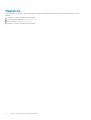 28
28
-
 29
29
-
 30
30
-
 31
31
-
 32
32
-
 33
33
-
 34
34
-
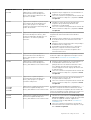 35
35
-
 36
36
-
 37
37
-
 38
38
-
 39
39
-
 40
40
-
 41
41
-
 42
42
-
 43
43
-
 44
44
-
 45
45
-
 46
46
-
 47
47
-
 48
48
-
 49
49
-
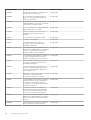 50
50
-
 51
51
-
 52
52
-
 53
53
-
 54
54
Dell SupportAssist Enterprise Virtual Appliance 4.x Guía del usuario
- Tipo
- Guía del usuario
Artículos relacionados
-
Dell SupportAssist Enterprise Application 2.x Guía del usuario
-
Dell SupportAssist Enterprise Virtual Appliance 4.x Guía del usuario
-
Dell SupportAssist Enterprise Virtual Appliance 4.x Guía del usuario
-
Dell SupportAssist Enterprise 1.x Guía del usuario
-
Dell SupportAssist Enterprise Application 2.x Guía del usuario
-
Dell SupportAssist Enterprise Application 2.x Guía del usuario
-
Dell SupportAssist Enterprise 1.x Guía del usuario
-
Dell SupportAssist Enterprise 1.x Guía del usuario
-
Dell SupportAssist Enterprise Virtual Appliance 4.x Guía del usuario
-
Dell SupportAssist for Servers Guía del usuario